Page 1
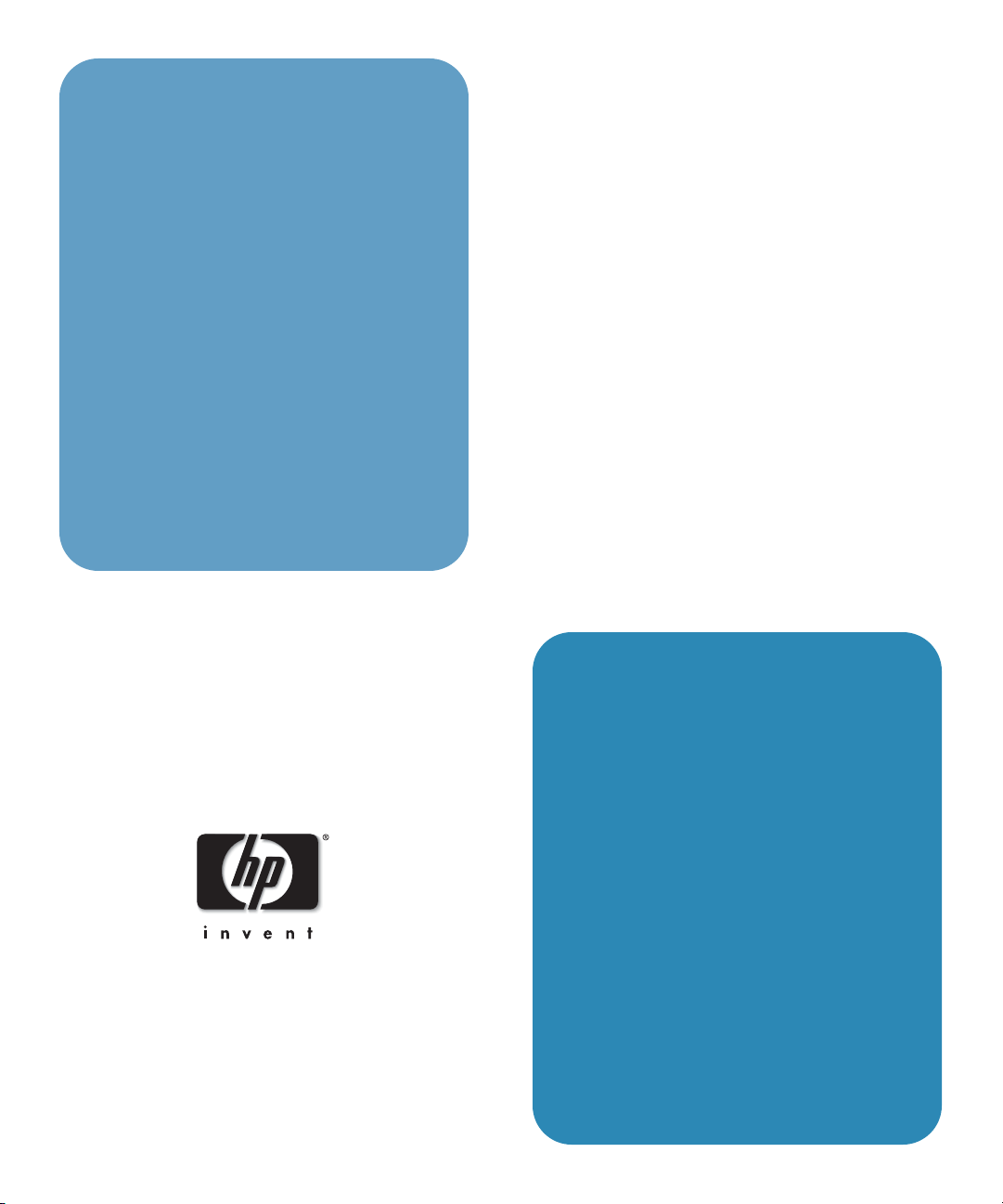
hp
mp3220 シリーズ
digital projector
ユーザーズガイド
1
Page 2
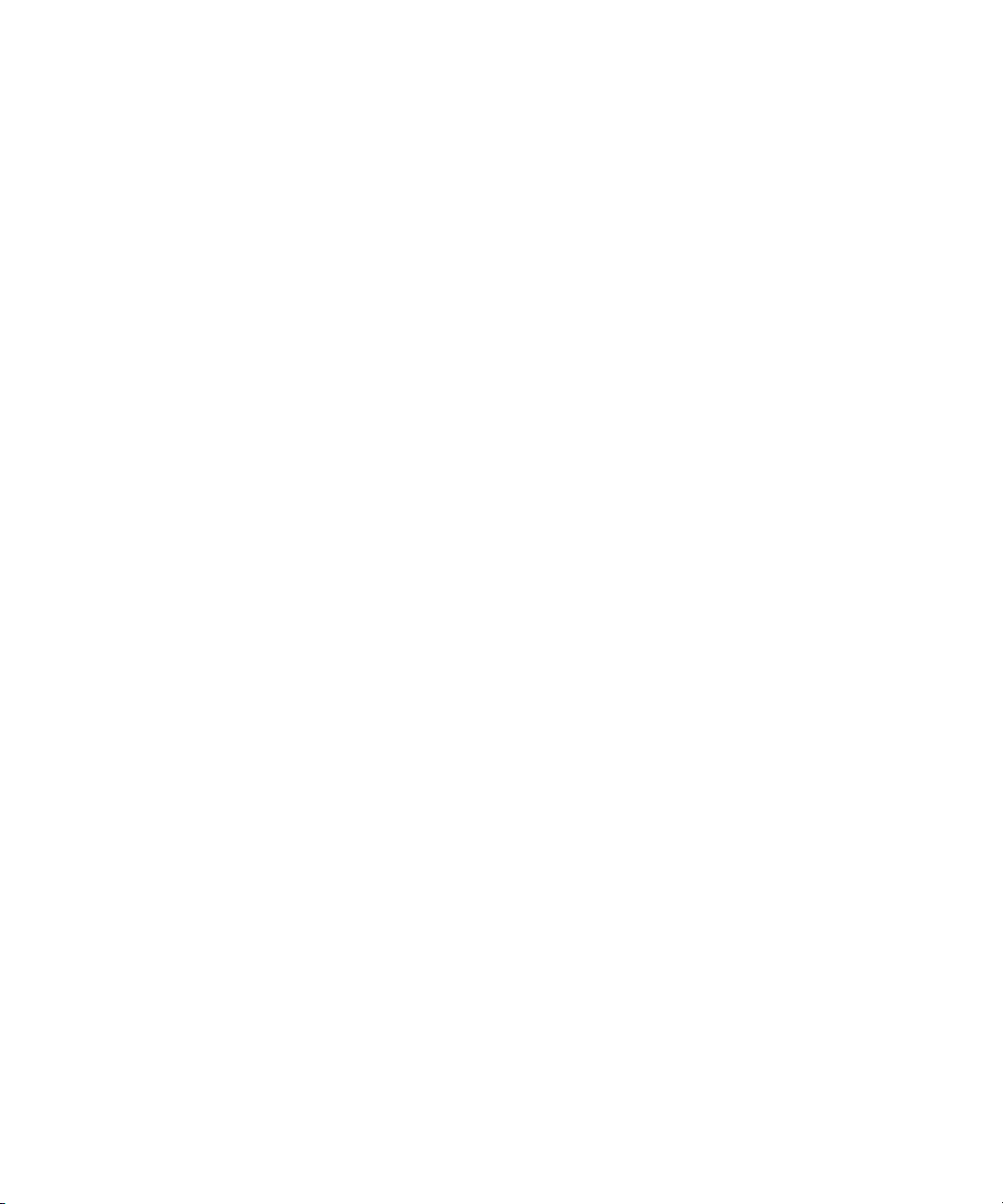
ご注意
本書の記載内容は、予告なしに変更される可能性があります。HP 製品およびサービスに
対する保証は、当該製品およびサービスに付属の明示的保証規定に記載されているもの
に限られます。本書のいかなる内容も、当該保証に新たに保証を追加するものではあり
ません。本書の内容につきましては万全を期しておりますが、本書の技術的あるいは校
正上の誤り、省略に対しては責任を負いかねますのでご了承ください。
オーストラリアおよび英国における消費者取引 : 上記の免責事項および制限は、オー
ストラリアおよび英国における消費者取引には該当せず、消費者の法的権利に影響し
ません。
著作権法で許可されている場合を除いて、ヒューレット・パッカード社の事前の書面に
よる許可なく本書の複製、翻案、翻訳を行うことは禁止されています。
本製品を制御するプログラムは著作権で保護されています。
ヒューレット・パッカード社の事前の書面による許可なくこれらのプログラムを複製、
翻案、翻訳することも禁止されています。
Microsoft(R) および Windows(R) は、Microsoft Corporation の米国における登録商標です。
Adobe(R) および Acrobat(R) は、Adobe Systems Incorporated の商標です。
Hewlett-Packard Company
Digital Projection and Imaging
1000 NE Circle Blvd.
Corvallis, OR 97330
第 1 版 (2004 年 5 月 )
Page 3
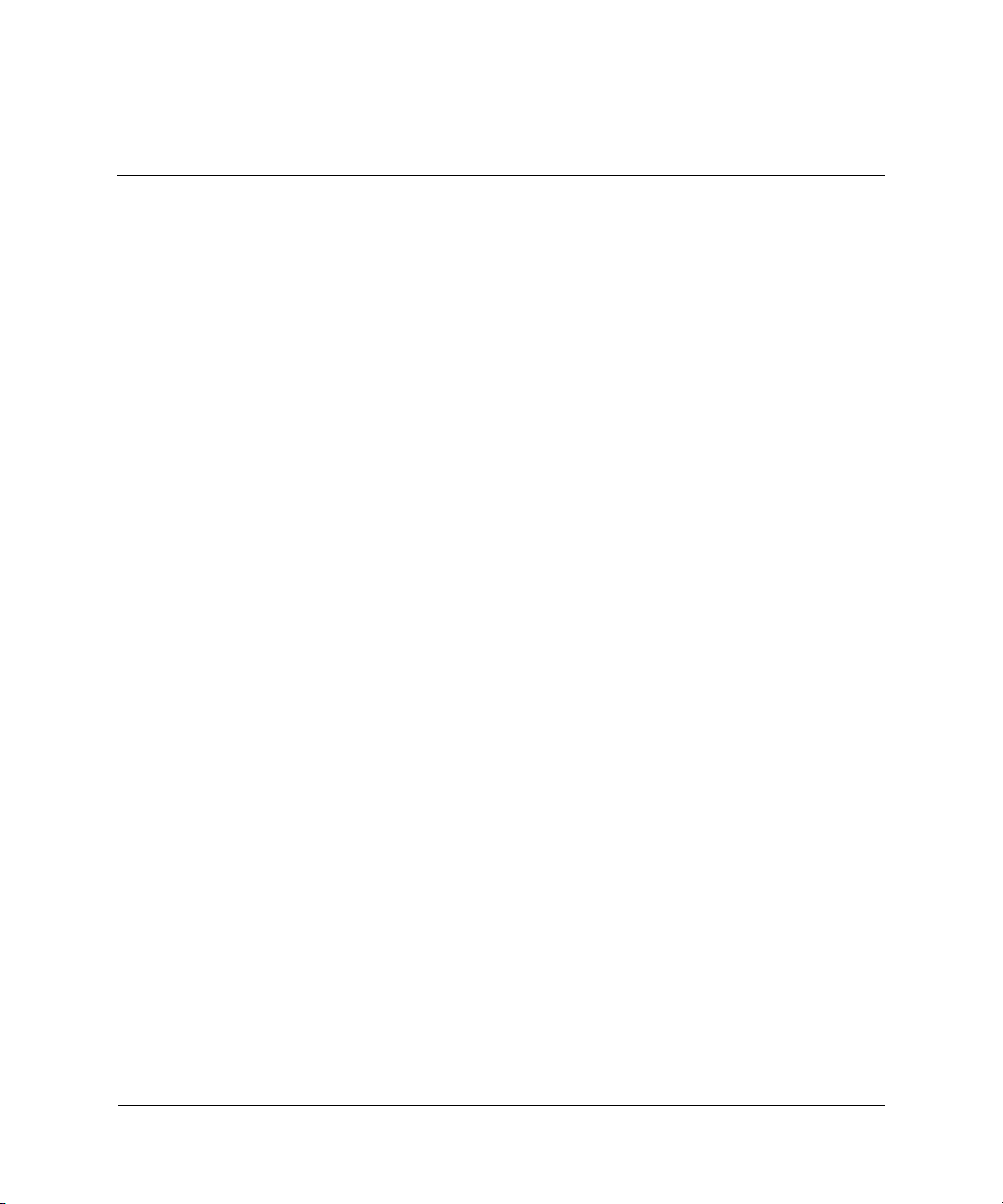
目次
1 セットアップ
内容物 . . . . . . . . . . . . . . . . . . . . . . . . . . . . . . . . . . . . . . . . . . . . . . . . . . . . . . . . . . . . . . . . . . . 8
主な機能の説明 . . . . . . . . . . . . . . . . . . . . . . . . . . . . . . . . . . . . . . . . . . . . . . . . . . . . . . . . . . . 9
プロジェクタ全体図. . . . . . . . . . . . . . . . . . . . . . . . . . . . . . . . . . . . . . . . . . . . . . . . . . . 10
プロジェクタのボタンとライト. . . . . . . . . . . . . . . . . . . . . . . . . . . . . . . . . . . . . . . . . 11
バックパネル. . . . . . . . . . . . . . . . . . . . . . . . . . . . . . . . . . . . . . . . . . . . . . . . . . . . . . . . . 12
リモコン. . . . . . . . . . . . . . . . . . . . . . . . . . . . . . . . . . . . . . . . . . . . . . . . . . . . . . . . . . . . . 13
アクセサリ. . . . . . . . . . . . . . . . . . . . . . . . . . . . . . . . . . . . . . . . . . . . . . . . . . . . . . . . . . . 14
プロジェクタのセットアップ . . . . . . . . . . . . . . . . . . . . . . . . . . . . . . . . . . . . . . . . . . . . . . 15
プロジェクタの位置を決めるには. . . . . . . . . . . . . . . . . . . . . . . . . . . . . . . . . . . . . . . 16
卓上に設置するには. . . . . . . . . . . . . . . . . . . . . . . . . . . . . . . . . . . . . . . . . . . . . . . . . . . 17
電源を接続するには. . . . . . . . . . . . . . . . . . . . . . . . . . . . . . . . . . . . . . . . . . . . . . . . . . . 18
コンピュータを接続するには. . . . . . . . . . . . . . . . . . . . . . . . . . . . . . . . . . . . . . . . . . . 19
携帯端末を接続するには. . . . . . . . . . . . . . . . . . . . . . . . . . . . . . . . . . . . . . . . . . . . . . . 20
ビデオソースを接続するには. . . . . . . . . . . . . . . . . . . . . . . . . . . . . . . . . . . . . . . . . . . 21
電源のオン / オフ . . . . . . . . . . . . . . . . . . . . . . . . . . . . . . . . . . . . . . . . . . . . . . . . . . . . . . . . 24
プロジェクタの電源をオンにするには. . . . . . . . . . . . . . . . . . . . . . . . . . . . . . . . . . . 24
プロジェクタの電源をオフにするには. . . . . . . . . . . . . . . . . . . . . . . . . . . . . . . . . . . 25
基本調整 . . . . . . . . . . . . . . . . . . . . . . . . . . . . . . . . . . . . . . . . . . . . . . . . . . . . . . . . . . . . . . . . 26
プロジェクタの投影位置を調整するには . . . . . . . . . . . . . . . . . . . . . . . . . . . . . . . . . 26
焦点とズームを調整するには. . . . . . . . . . . . . . . . . . . . . . . . . . . . . . . . . . . . . . . . . . . 27
2 プレゼンテーション
リモコンを使用する . . . . . . . . . . . . . . . . . . . . . . . . . . . . . . . . . . . . . . . . . . . . . . . . . . . . . . 29
プレゼンテーションの表示 . . . . . . . . . . . . . . . . . . . . . . . . . . . . . . . . . . . . . . . . . . . . . . . . 31
コンピュータからプレゼンテーションを行うには. . . . . . . . . . . . . . . . . . . . . . . . . 31
ソースを変更するには. . . . . . . . . . . . . . . . . . . . . . . . . . . . . . . . . . . . . . . . . . . . . . . . . 32
画面を非表示または再表示するには. . . . . . . . . . . . . . . . . . . . . . . . . . . . . . . . . . . . . 32
ユーザーズガ イド 3
Page 4
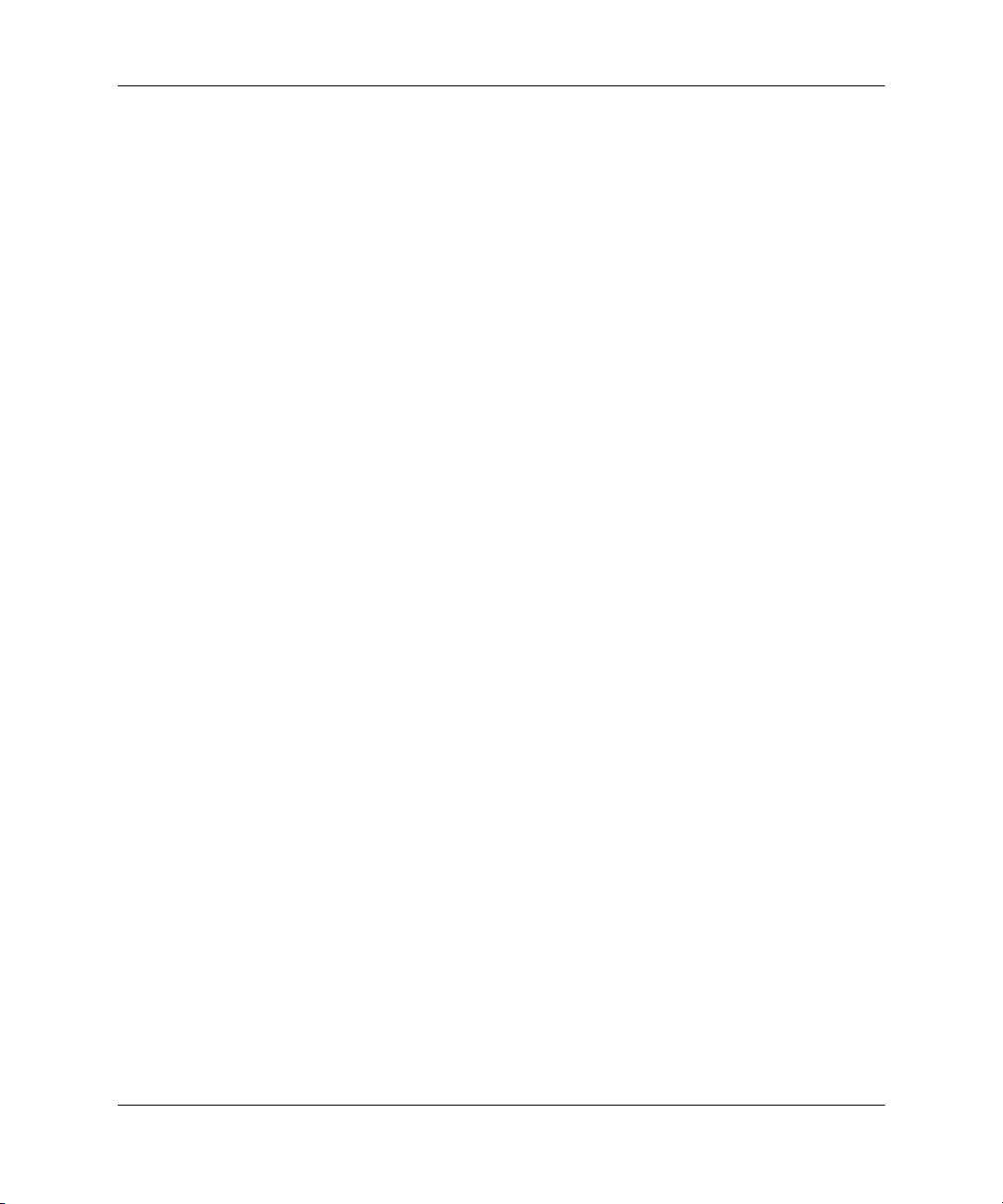
目次
3 プロジェクタの調整
画像とサウンドの調整 . . . . . . . . . . . . . . . . . . . . . . . . . . . . . . . . . . . . . . . . . . . . . . . . . . . . 33
画像の歪みを調整するには. . . . . . . . . . . . . . . . . . . . . . . . . . . . . . . . . . . . . . . . . . . . . 33
画像の種類に応じて投影画像を調整するには . . . . . . . . . . . . . . . . . . . . . . . . . . . . . 34
その他の画像設定を調整するには. . . . . . . . . . . . . . . . . . . . . . . . . . . . . . . . . . . . . . . 34
オーディオを調整するには. . . . . . . . . . . . . . . . . . . . . . . . . . . . . . . . . . . . . . . . . . . . . 34
プロジェクタのセットアップを調整するには . . . . . . . . . . . . . . . . . . . . . . . . . . . . . 35
オンスクリーンメニューの使用方法 . . . . . . . . . . . . . . . . . . . . . . . . . . . . . . . . . . . . . . . . 36
オンスクリーンメニューを使って設定を変更するには. . . . . . . . . . . . . . . . . . . . . 37
クイックセレクトメニュー. . . . . . . . . . . . . . . . . . . . . . . . . . . . . . . . . . . . . . . . . . . . . 38
入力メニューの選択. . . . . . . . . . . . . . . . . . . . . . . . . . . . . . . . . . . . . . . . . . . . . . . . . . . 39
画像調整メニュー. . . . . . . . . . . . . . . . . . . . . . . . . . . . . . . . . . . . . . . . . . . . . . . . . . . . . 40
セットアップメニュー. . . . . . . . . . . . . . . . . . . . . . . . . . . . . . . . . . . . . . . . . . . . . . . . . 42
ヘルプメニュー. . . . . . . . . . . . . . . . . . . . . . . . . . . . . . . . . . . . . . . . . . . . . . . . . . . . . . . 42
4 プロジェクタのメンテナンス
日常のメンテナンス . . . . . . . . . . . . . . . . . . . . . . . . . . . . . . . . . . . . . . . . . . . . . . . . . . . . . . 43
プロジェクタのステータスを見るには. . . . . . . . . . . . . . . . . . . . . . . . . . . . . . . . . . . 43
プロジェクタのレンズを清掃するには. . . . . . . . . . . . . . . . . . . . . . . . . . . . . . . . . . . 44
ランプモジュールを交換するには. . . . . . . . . . . . . . . . . . . . . . . . . . . . . . . . . . . . . . . 44
リモコンの電池を交換するには. . . . . . . . . . . . . . . . . . . . . . . . . . . . . . . . . . . . . . . . . 46
プロジェクタのアップグレード . . . . . . . . . . . . . . . . . . . . . . . . . . . . . . . . . . . . . . . . . . . . 47
ファームウェアをアップデートするには . . . . . . . . . . . . . . . . . . . . . . . . . . . . . . . . . 47
5 プロジェクタの設置
プロジェクタの設置方法 . . . . . . . . . . . . . . . . . . . . . . . . . . . . . . . . . . . . . . . . . . . . . . . . . . 49
卓上に設置するには. . . . . . . . . . . . . . . . . . . . . . . . . . . . . . . . . . . . . . . . . . . . . . . . . . . 49
天井に設置するには. . . . . . . . . . . . . . . . . . . . . . . . . . . . . . . . . . . . . . . . . . . . . . . . . . . 50
背面投影用に設置するには. . . . . . . . . . . . . . . . . . . . . . . . . . . . . . . . . . . . . . . . . . . . . 52
プロジェクタを三脚に設置するには. . . . . . . . . . . . . . . . . . . . . . . . . . . . . . . . . . . . . 53
プロジェクタをロックするには. . . . . . . . . . . . . . . . . . . . . . . . . . . . . . . . . . . . . . . . . 53
4 ユーザーズガイド
Page 5
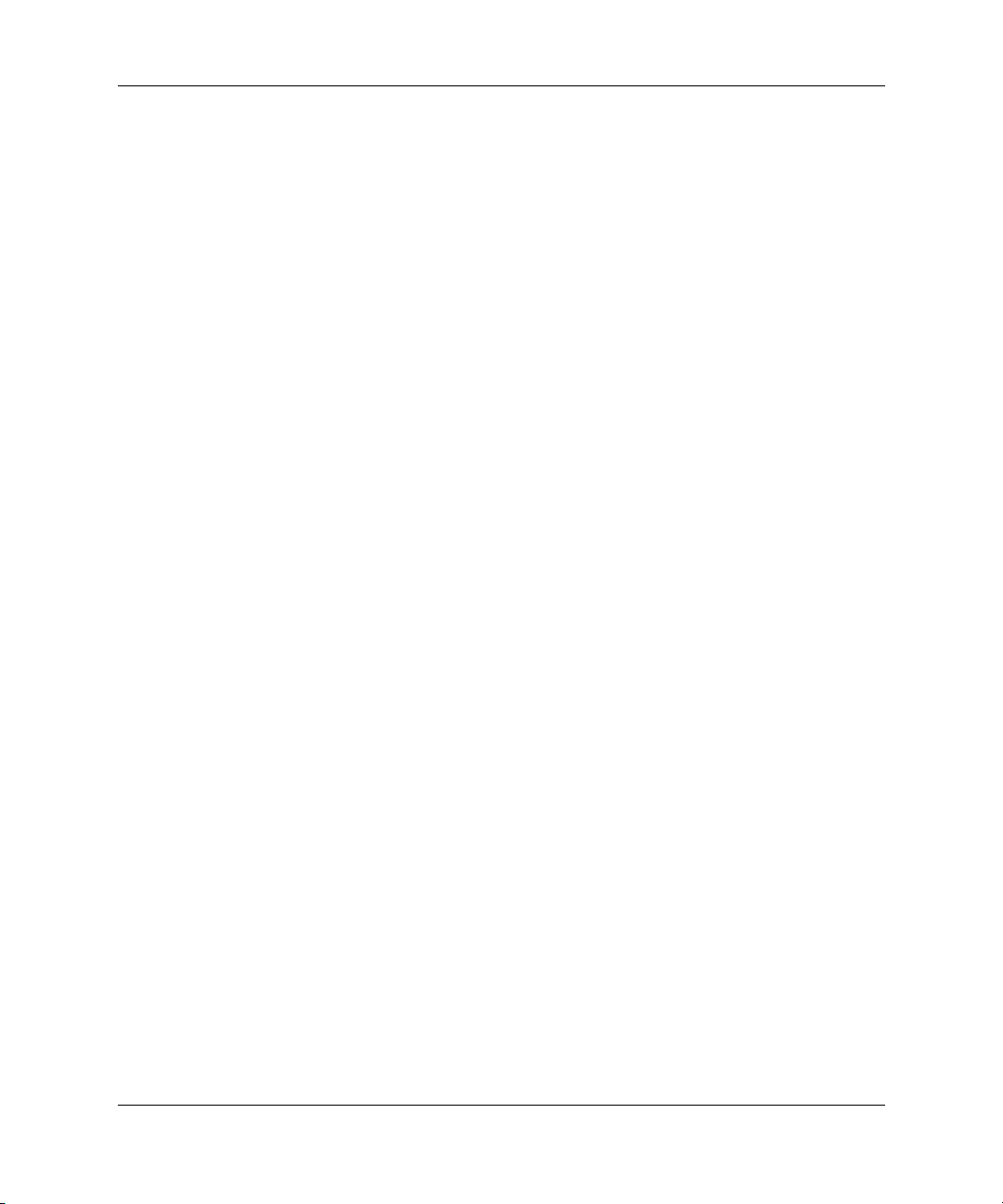
目次
6 問題の解決
トラブルシューティングのヒント . . . . . . . . . . . . . . . . . . . . . . . . . . . . . . . . . . . . . . . . . . 55
始動時の問題. . . . . . . . . . . . . . . . . . . . . . . . . . . . . . . . . . . . . . . . . . . . . . . . . . . . . . . . . 56
画像の問題. . . . . . . . . . . . . . . . . . . . . . . . . . . . . . . . . . . . . . . . . . . . . . . . . . . . . . . . . . . 57
音声の問題. . . . . . . . . . . . . . . . . . . . . . . . . . . . . . . . . . . . . . . . . . . . . . . . . . . . . . . . . . . 61
停止の問題. . . . . . . . . . . . . . . . . . . . . . . . . . . . . . . . . . . . . . . . . . . . . . . . . . . . . . . . . . . 61
リモコンの問題. . . . . . . . . . . . . . . . . . . . . . . . . . . . . . . . . . . . . . . . . . . . . . . . . . . . . . . 62
プロジェクタのテスト . . . . . . . . . . . . . . . . . . . . . . . . . . . . . . . . . . . . . . . . . . . . . . . . . . . . 63
プロジェクタ診断テストを実行するには . . . . . . . . . . . . . . . . . . . . . . . . . . . . . . . . . 63
7 リファレンス
仕様 . . . . . . . . . . . . . . . . . . . . . . . . . . . . . . . . . . . . . . . . . . . . . . . . . . . . . . . . . . . . . . . . . . . . 65
安全情報 . . . . . . . . . . . . . . . . . . . . . . . . . . . . . . . . . . . . . . . . . . . . . . . . . . . . . . . . . . . . . . . . 70
安全上の注意. . . . . . . . . . . . . . . . . . . . . . . . . . . . . . . . . . . . . . . . . . . . . . . . . . . . . . . . . 70
LED の安全性 . . . . . . . . . . . . . . . . . . . . . . . . . . . . . . . . . . . . . . . . . . . . . . . . . . . . . . . . 71
水銀の安全性. . . . . . . . . . . . . . . . . . . . . . . . . . . . . . . . . . . . . . . . . . . . . . . . . . . . . . . . . 71
規制情報 . . . . . . . . . . . . . . . . . . . . . . . . . . . . . . . . . . . . . . . . . . . . . . . . . . . . . . . . . . . . . . . . 72
米国 . . . . . . . . . . . . . . . . . . . . . . . . . . . . . . . . . . . . . . . . . . . . . . . . . . . . . . . . . . . . . . . . . 72
カナダ . . . . . . . . . . . . . . . . . . . . . . . . . . . . . . . . . . . . . . . . . . . . . . . . . . . . . . . . . . . . . . . 73
日本 . . . . . . . . . . . . . . . . . . . . . . . . . . . . . . . . . . . . . . . . . . . . . . . . . . . . . . . . . . . . . . . . . 73
韓国 . . . . . . . . . . . . . . . . . . . . . . . . . . . . . . . . . . . . . . . . . . . . . . . . . . . . . . . . . . . . . . . . . 73
国際 . . . . . . . . . . . . . . . . . . . . . . . . . . . . . . . . . . . . . . . . . . . . . . . . . . . . . . . . . . . . . . . . . 74
索引
ユーザーズガ イド 5
Page 6
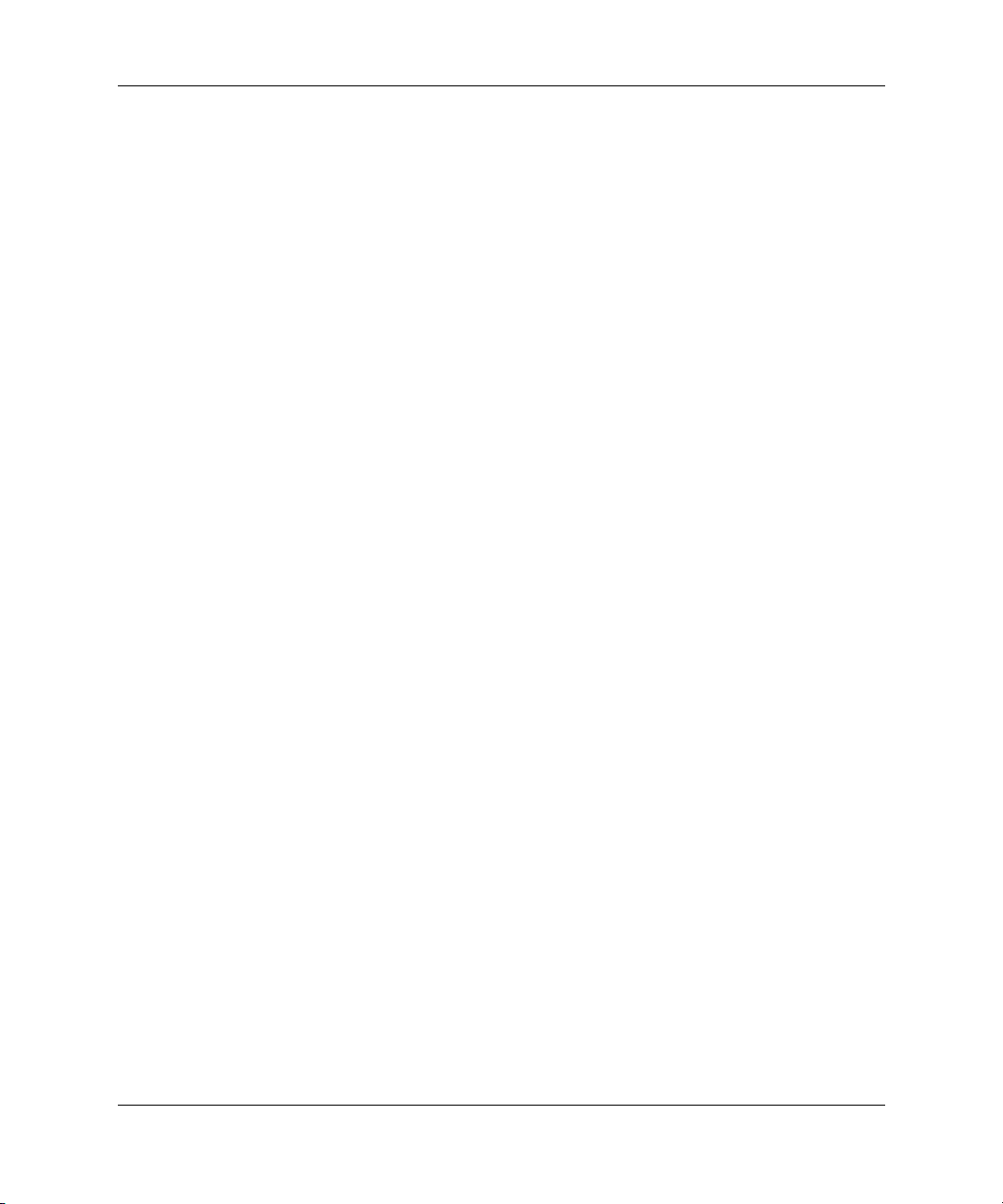
目次
6 ユーザーズガイド
Page 7
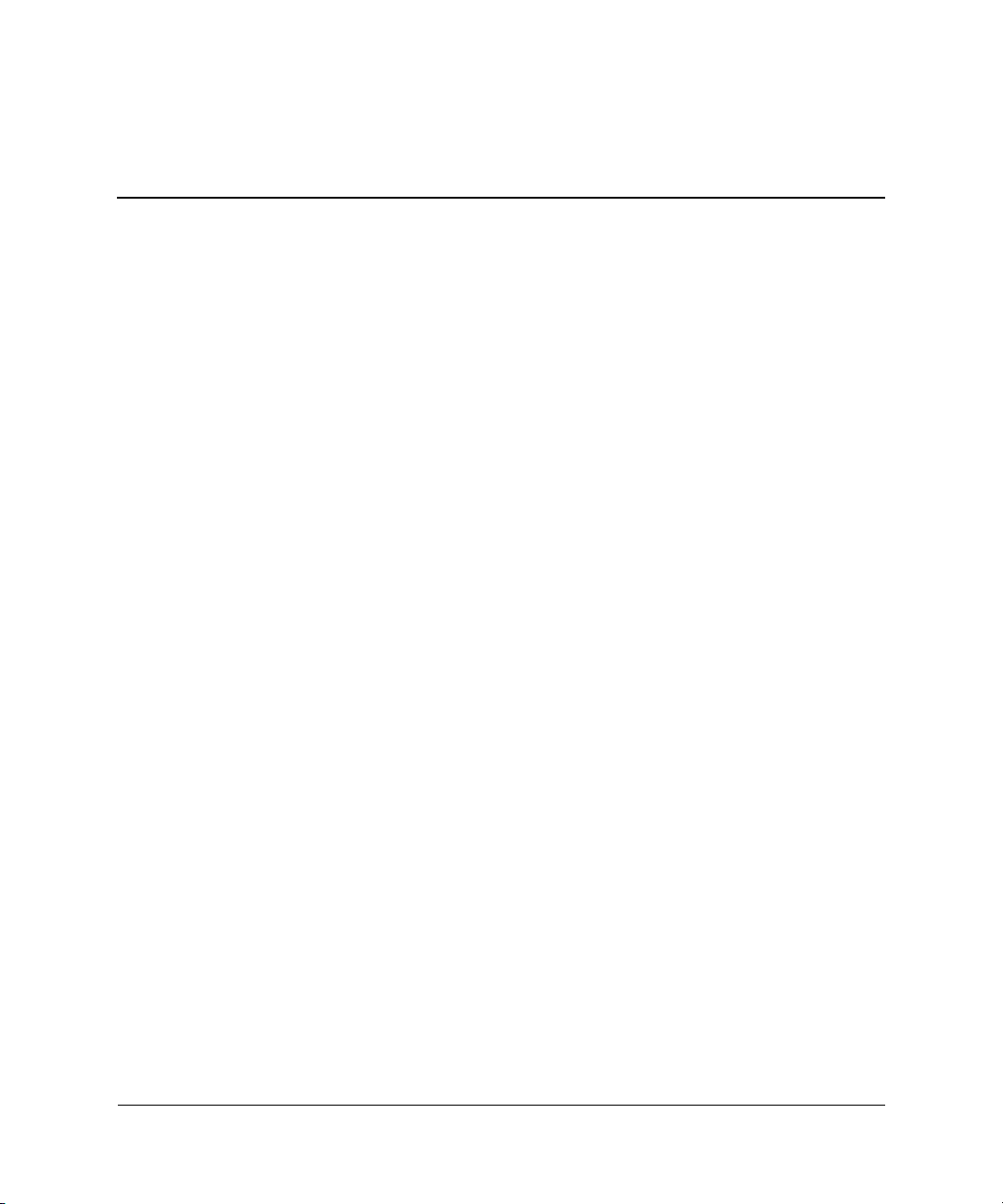
1
セットアップ
この章では、HP デジタルプロジェクタの設置とセットアップ方法について
説明します。
■ 8 ページの『内容物』
■ 9 ページの『主な機能の説明』
■ 15 ページの『プロジェクタのセットアップ』
■ 24 ページの『電源のオン / オフ』
■ 26 ページの『基本調整』
ユーザーズガイド 7
Page 8
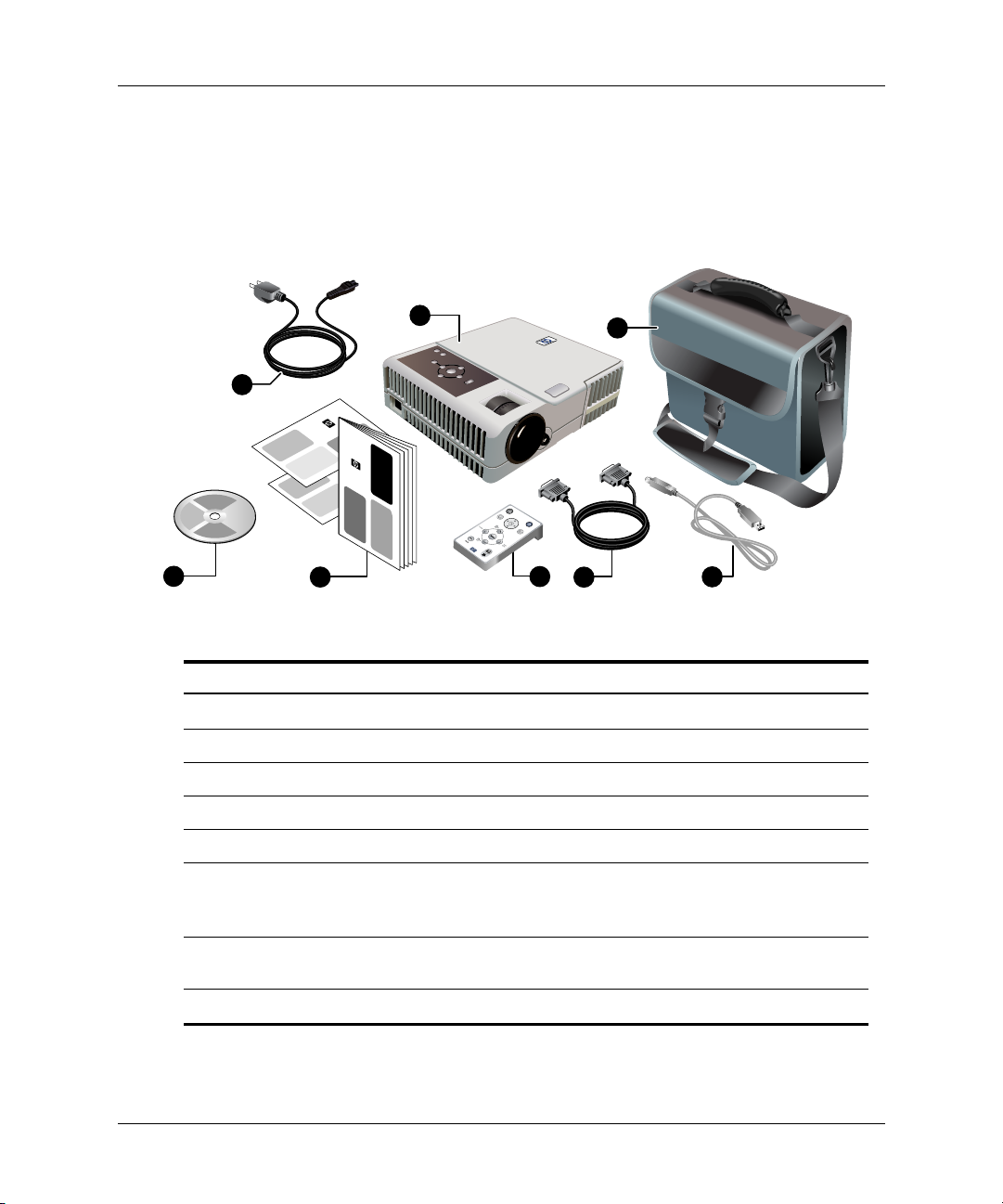
セットアップ
内容物
プロジェクタをセットアップする前に、梱包ケースに以下の品目が入ってい
ることを確認してください。以下のいずれかの品目が不足している場合は、
HP までご連絡ください。
1
8
7
6
5
2
4
3
内容物の説明
番号 名称 機能
プロジェクタ 画像を表示します。
1
2 キャリングケース プロジェクタの携帯および保護用。
3 USB ケーブル コンピュータの USB 入力に接続します。
4 VGA ケーブル コンピュータのビデオ出力に接続します。
5 リモコン プロジェクタを操作します。
クイックセットアップガイド、
6
保証、サポート、およびポー
ト使用説明書
ドキュメンテーション CD ユーザーズガイドおよびその他のドキュ
7
電源コード プロジェクタを電源に接続します。
8
8 ユーザーズガイド
プロジェクタを初めて使用するときの手
順とサポート情報について説明します。
メンテーションが収録されています。
Page 9
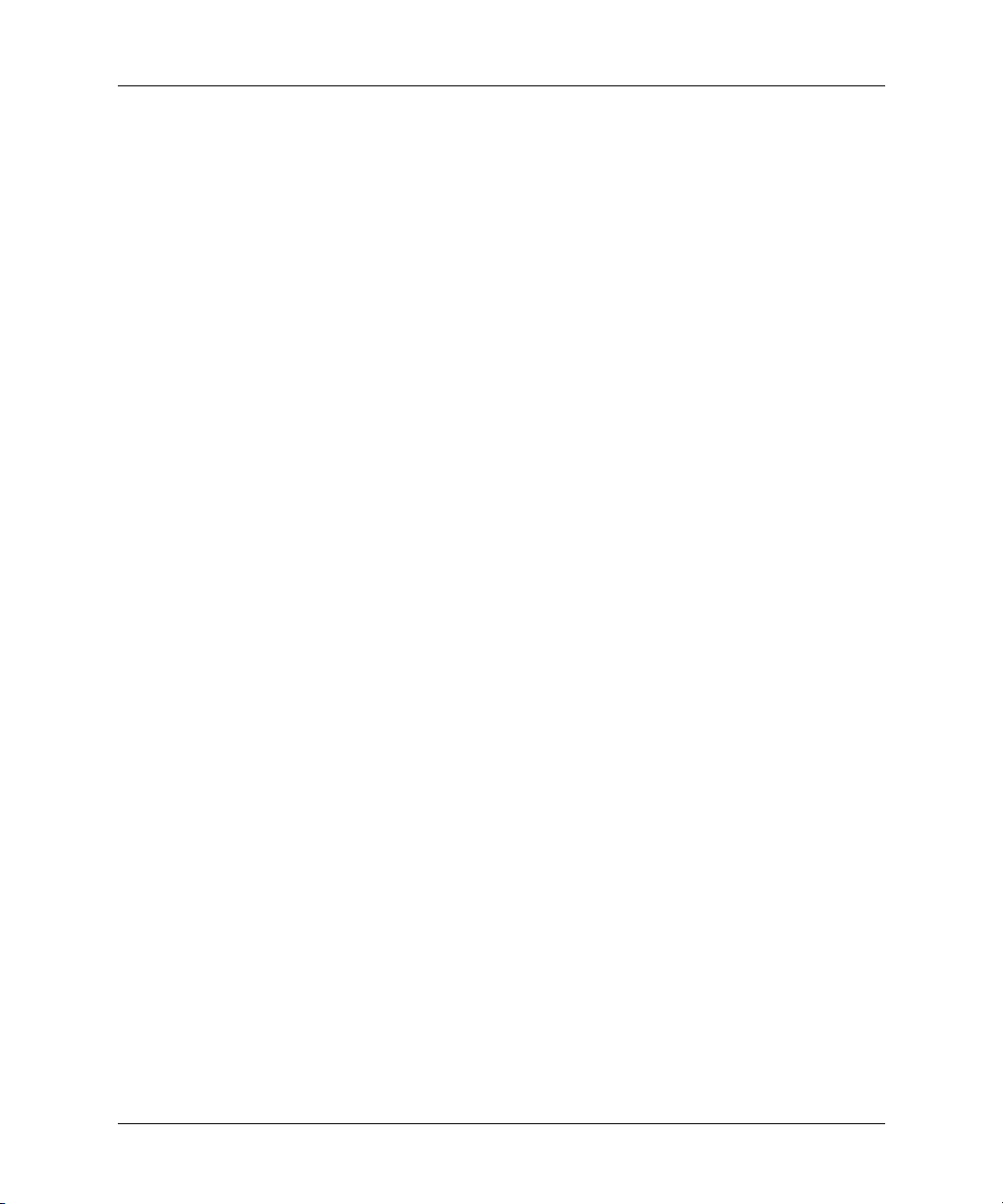
主な機能の説明
このセクションでは、プロジェクタの一般的な機能について説明します。
■ 10 ページの『プロジェクタ全体図』
■ 11 ページの『プロジェクタのボタンとライト』
■ 12 ページの『バックパネル』
■ 13 ページの『リモコン』
■ 14 ページの『アクセサリ』
セットアップ
ユーザーズガイド 9
Page 10
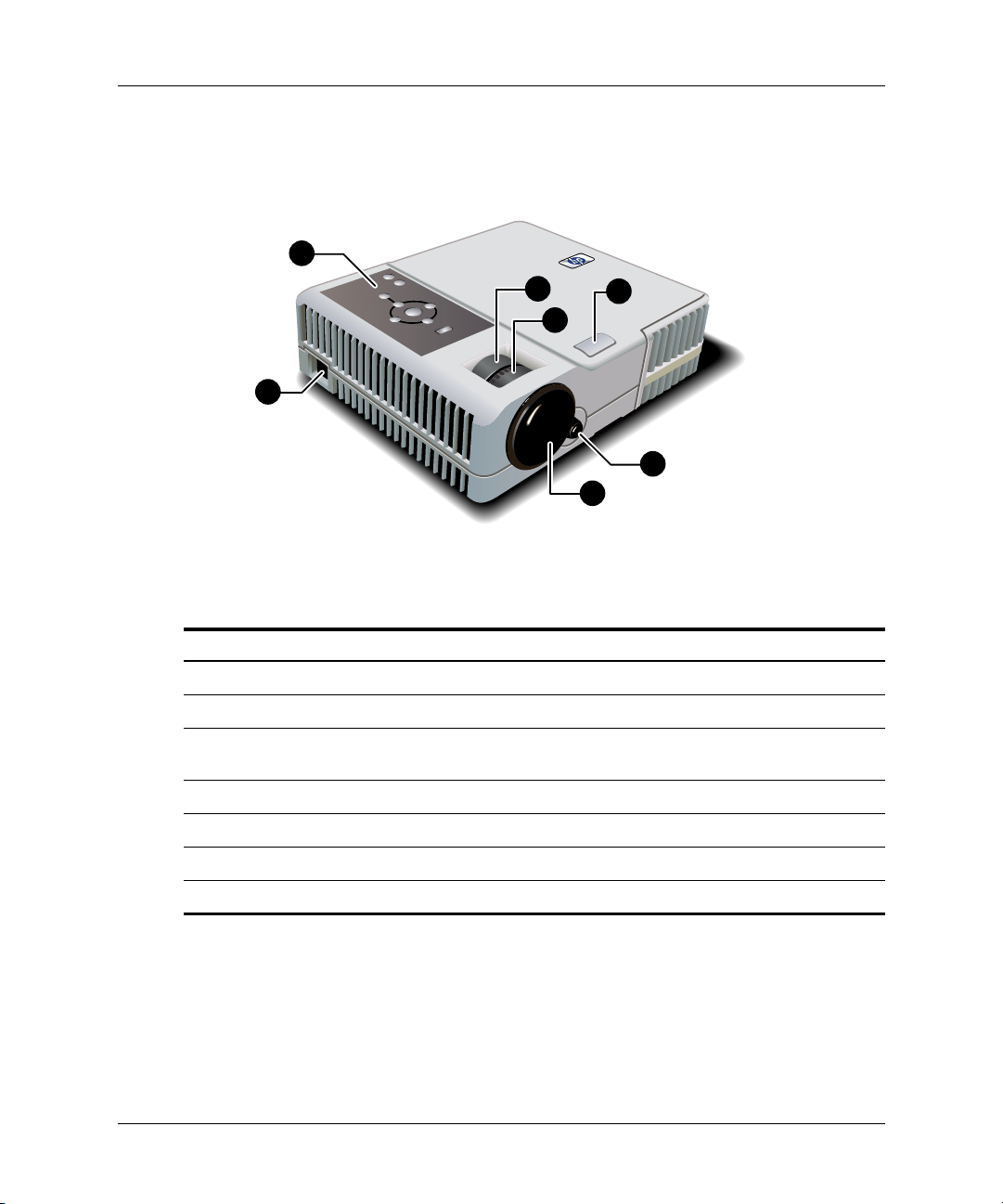
セットアップ
プロジェクタ全体図
2
3
4
1
プロジェクタの各部分の説明
番号 名称 機能
5
6
7
1 電源コネクタ プロジェクタの電源コードを接続します。
2 ボタンパネル ボタンとライトが配置されています。
3 ズームリング 画像のサイズを 100% ~ 120% の範囲で拡大
します。
4 フォーカスリング 1.2 ~ 12 m の範囲で焦点を調整します。
5 高さ調整ボタン 画像の高さを調整します。
6 リモコン受光部 リモコンからの信号を受信します。
7 レンズカバー レンズを保護します。
10 ユーザーズガイド
Page 11
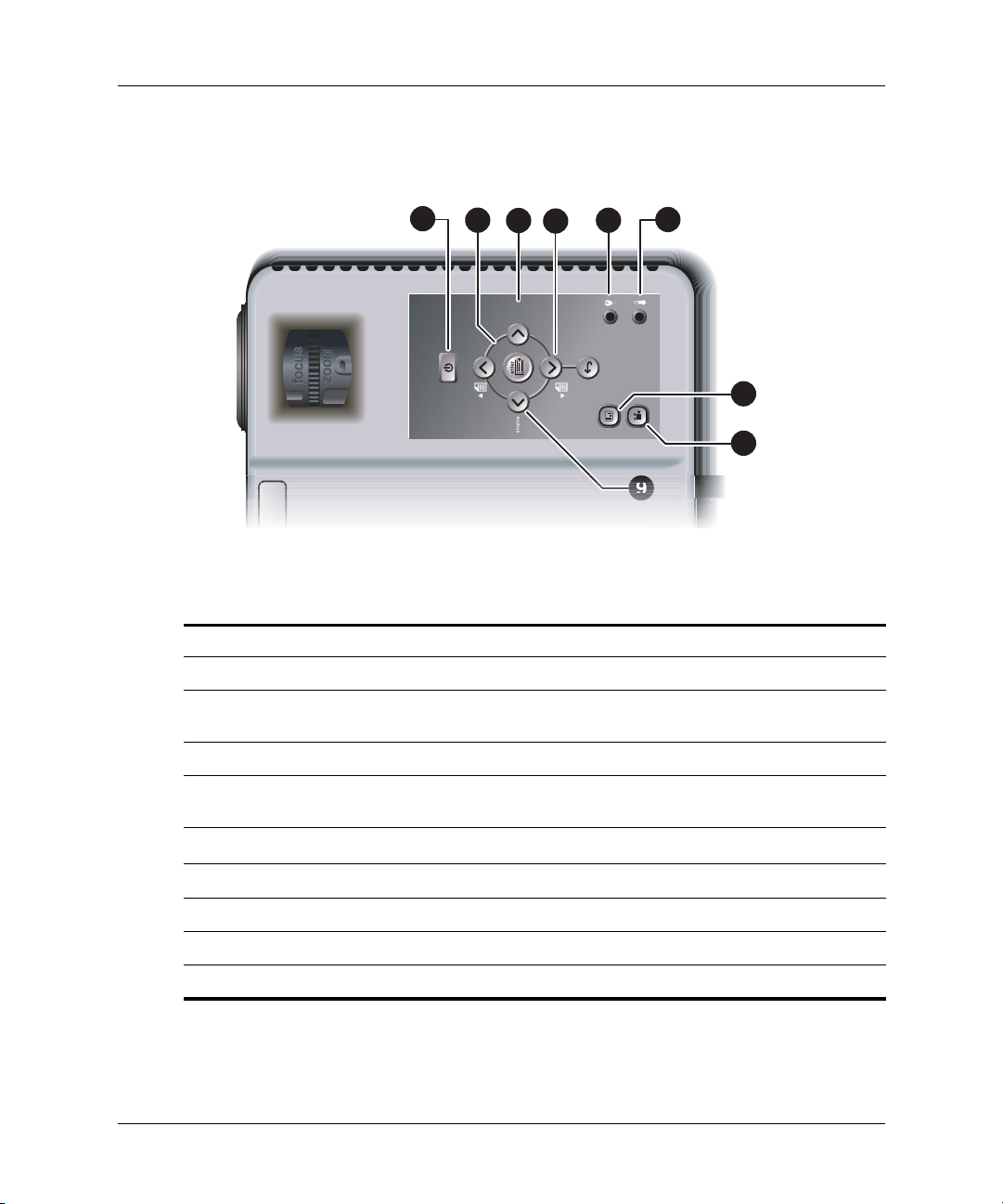
プロジェクタのボタンとライト
9
セットアップ
1
2
3
auto
sync
5
4
back
6
8
7
プロジェクタのボタンとライトの説明
番号 名称 機能
1 電源ボタン プロジェクタの電源をオン / オフします。
2 Enter ( 入力 ) ボタン、back
( バック ) ボタン、矢印ボタン
オンスクリーンメニューを使ってプロジェク
タ設定を変更します。
3 Auto sync ( 自動同期 ) ボタン プロジェクタを入力信号に再同期させます。
4 ページアップ、ページダウン
ボタン
ランプ警告ライト ランプが切れたときに点灯します。
5
温度警告ライト 内部温度が高くなりすぎると点灯します。
6
接続したコンピュータのページを上下にスク
ロールします。
7 ビデオボタン ビデオ入力に合わせて画像を最適化します。
8 グラフィックスボタン データ入力に合わせて画像を最適化します。
9 Source ( ソース ) ボタン 次の入力ソースに切り替えます。
ユーザーズガイド 11
Page 12

セットアップ
バックパネル
4
3
2
5
6
7
VGA
S
inin
in
1
バックパネルの説明
番号 名称 機能
1 セキュリティスロット ケーブルロックを使ってプロジェクタを固定
します。
2 リモコン受光部 リモコンからの信号を受信します。
3 USB 出力 マウスをコントロールするためにコンピュー
タに接続します。
4 オーディオ入力 オーディオソースを接続します。
コンポジットビデオ入力
5
(RCA)
S ビデオ入力 ビデオデッキや DVD プレーヤなどのビデオ
6
ビデオデッキなどのビデオ入力を接続します。
入力を接続します。
7 VGA 入力 コンピュータからのビデオ入力を接続します。
12 ユーザーズガイド
Page 13
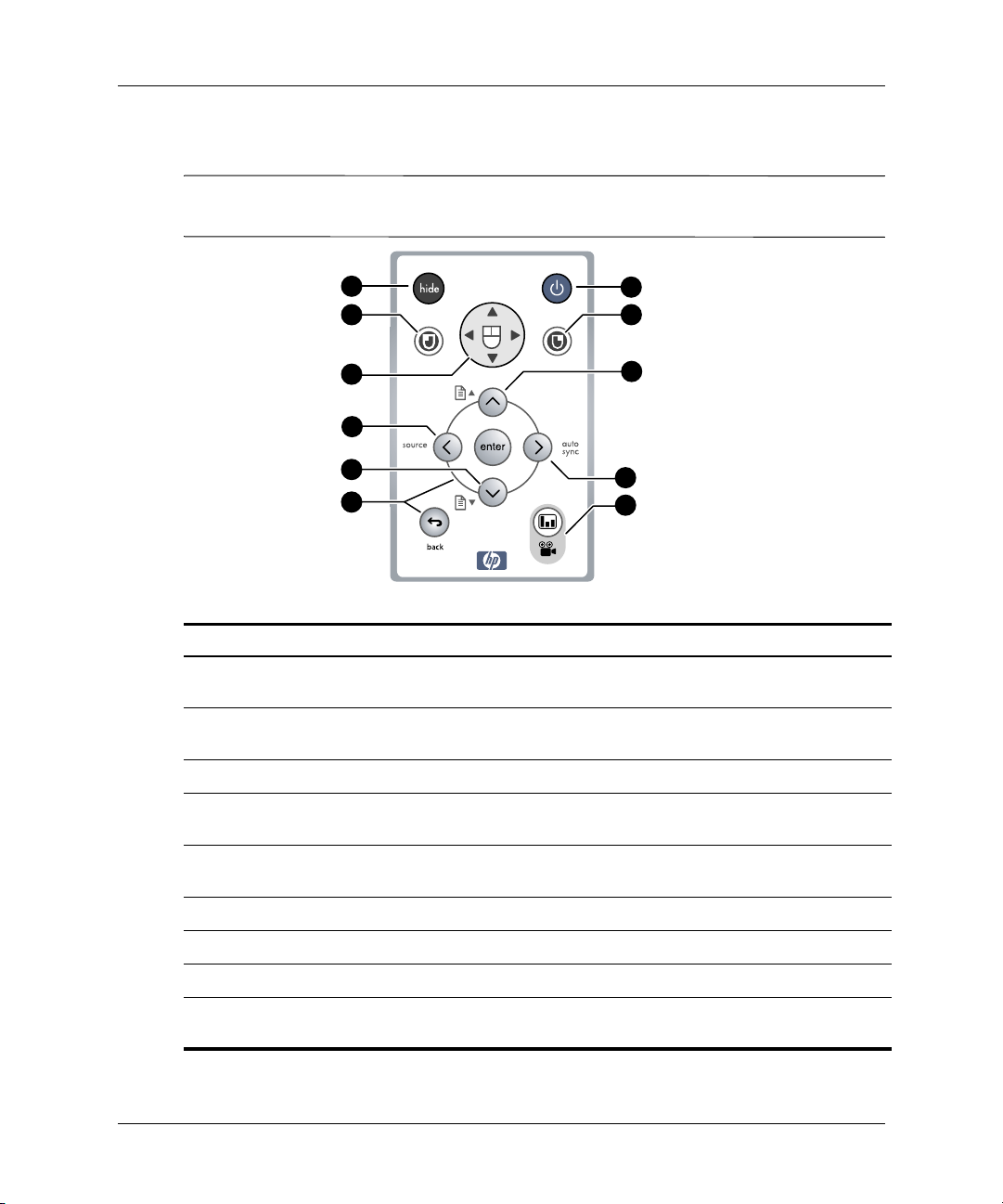
リモコン
リモコンを使用する前に、リモコンからプラスチックのタブを引き抜いて外
✎
し、電池の保護カバーを取り外してください。
セットアップ
6
5
4
3
2
1
7
5
2
8
9
リモコンのボタンの説明
番号 名称 機能
1 Enter ( 入力 ) ボタン、back
( バック ) ボタン、矢印ボタン
2 ページアップ、ページダウン
ボタン
オンスクリーンメニューを使ってプロジェク
タ設定を変更します。
接続したコンピュータのページを上下にスク
ロールします。
3 Source ( ソース ) ボタン 次の入力ソースに切り替えます。
4 マウスパッド 接続したコンピュータのマウスポインタを動
かします。
5 マウスの左クリックおよび右
クリックボタン
6 hide ボタン 画面を非表示にします。
接続したコンピュータの左クリックおよび右
クリックのマウス機能を実行します。
7 電源ボタン プロジェクタの電源をオン / オフします。
8 Auto sync ( 自動同期 ) ボタン プロジェクタを入力信号に再同期させます。
9 画像モードボタン
ユーザーズガイド 13
入力の違い(ビデオまたはデータ)に応じて、
画像を最適化するために調整します。
Page 14
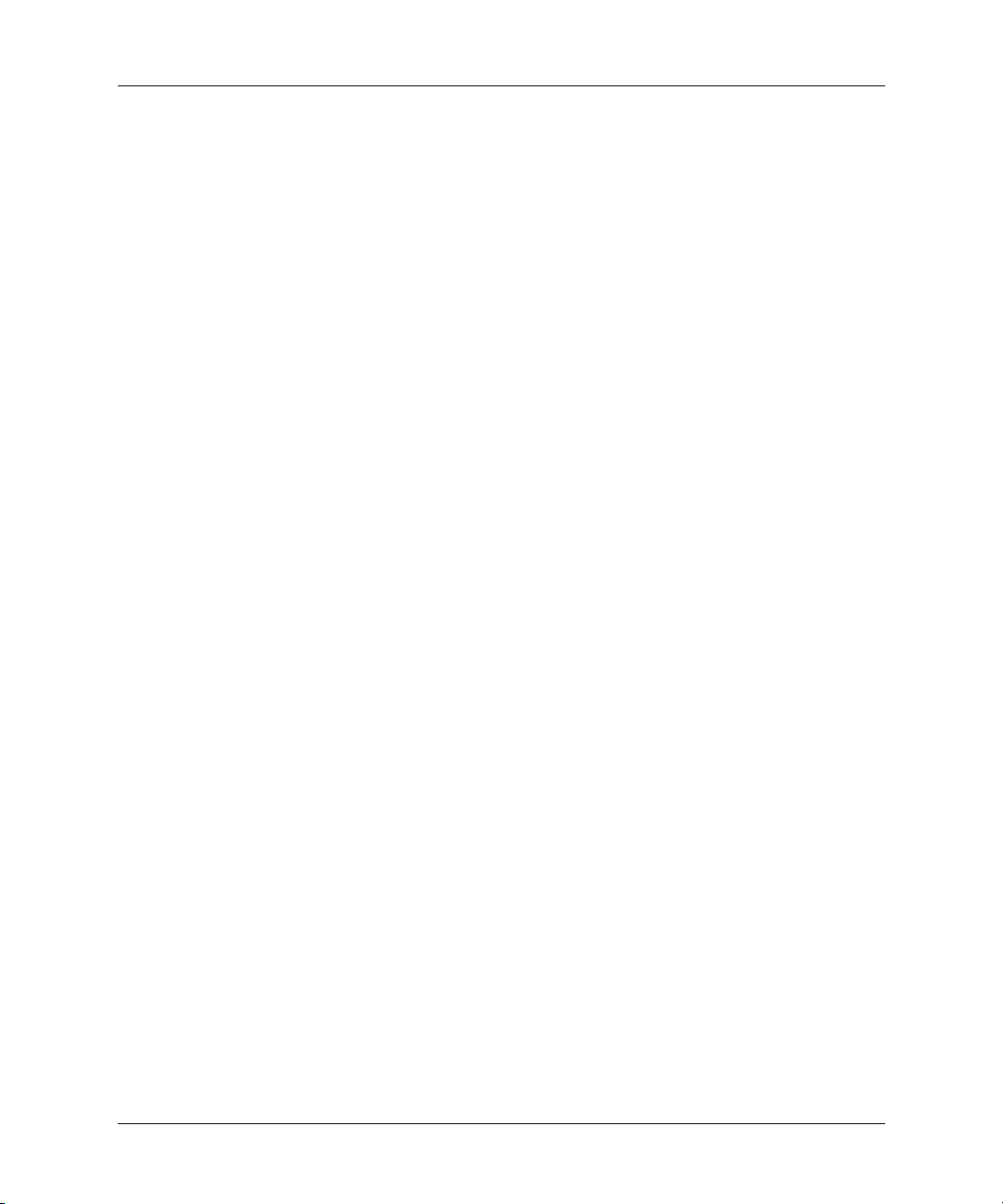
セットアップ
アクセサリ
HP プロジェクタアクセサリをお使いいただくと、より高度なプレゼンテー
ションを行うことができます。アクセサリは、www.hp.com またはプロジェ
クタの販売代理店からお求めいただけます。
■ HP 天井取り付けキットを使うと、簡単にしかも確実にプロジェクタを天
■ 内蔵ハンドル付きの HP モバイルスクリーンは、プレゼンテーションを行
■ HP のプレミアムリモコンは、プレゼンテーションの全操作をコントロー
■ HP 電源ケーブルは、地域特有の電源に接続するためのケーブルです。
■ HP ケーブルは、すべてのオーディオおよびビデオ機器を接続できるケー
■ HP 交換ランプを使うと、プロジェクタが工場出荷時の明るさに戻り
井に取り付けることができます。
う場所に簡単に持ち運び、セットアップできるスクリーンです。
ルできます。
ブルです。
ます。
14 ユーザーズガイド
Page 15
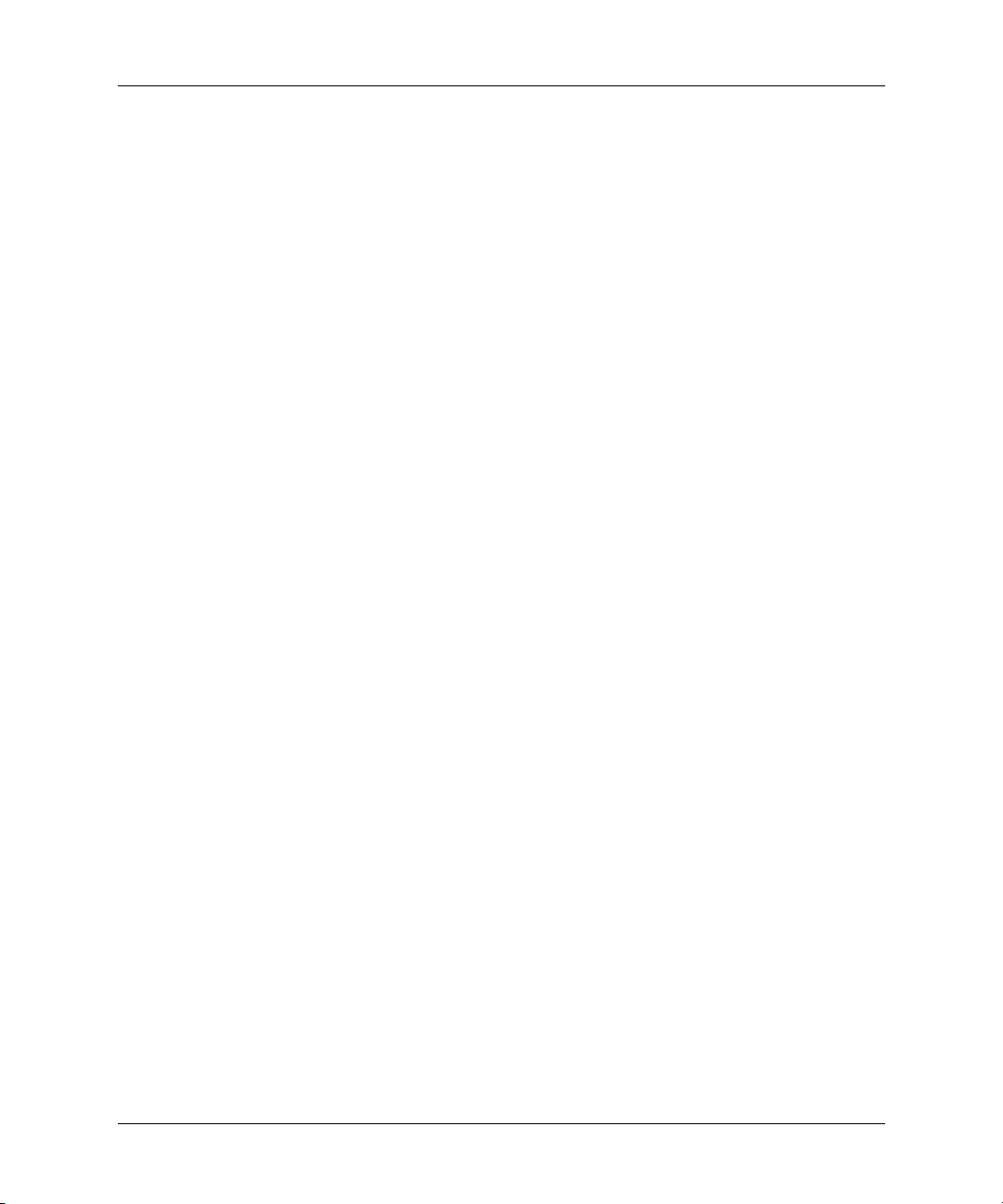
プロジェクタのセットアップ
このセクションでは、プロジェクタのセットアップ方法、設置プランの立て
方および接続方法について説明します。
■ 16 ページの『プロジェクタの位置を決めるには』
■ 17 ページの『卓上に設置するには』
■ 18 ページの『電源を接続するには』
■ 19 ページの『コンピュータを接続するには』
■ 20 ページの『携帯端末を接続するには』
■ 21 ページの『ビデオソースを接続するには』
セットアップ
ユーザーズガイド 15
Page 16
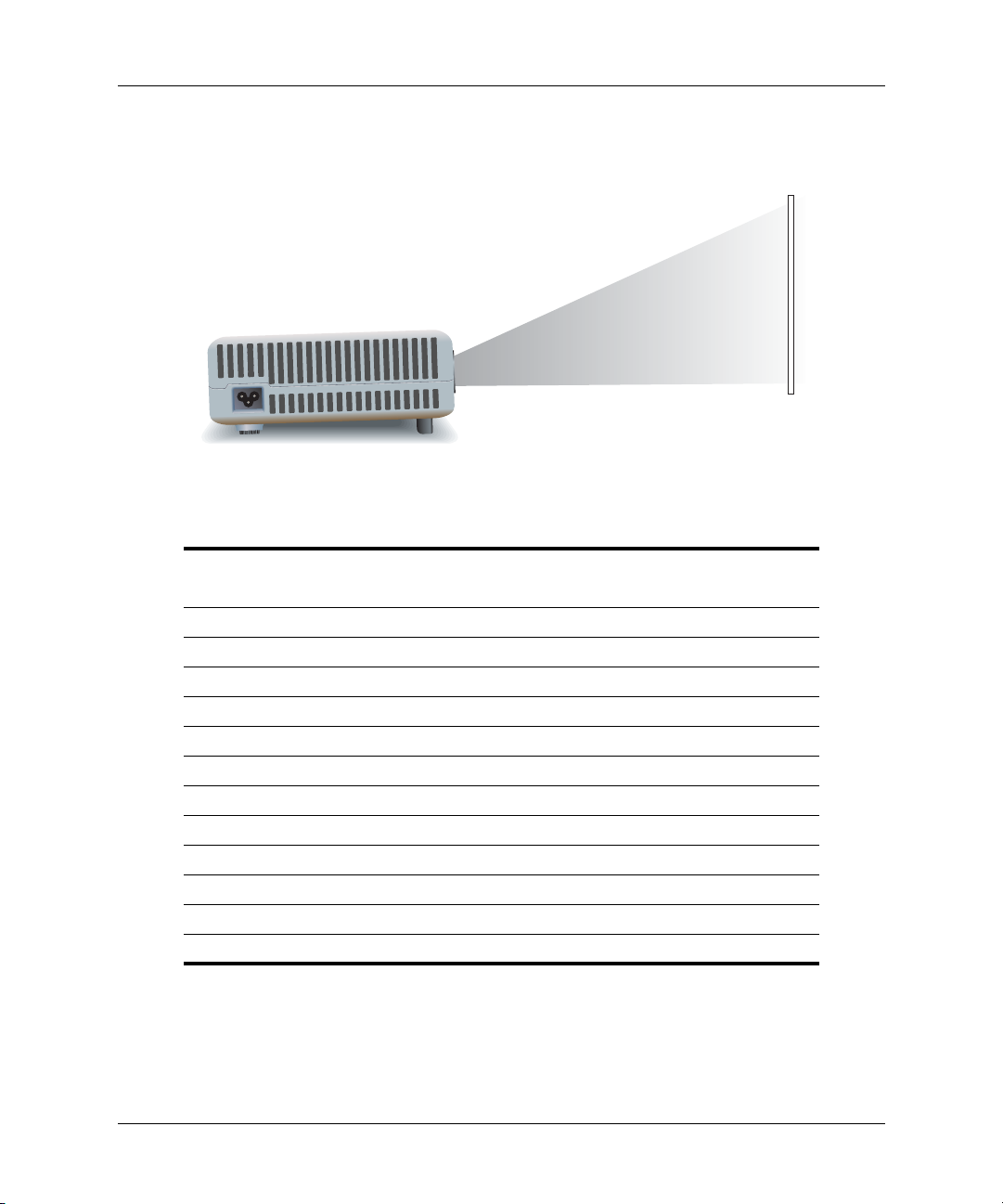
セットアップ
プロジェクタの位置を決めるには
以下の表に、スクリーンとの距離に応じたプロジェクタの配置場所について
示します。
画像サイズとスクリーンからの距離の対応表
画像サイズ
画像サイズ
( 対角線 )
0.8 m 0.6 m
1.0 m 0.8 m
1.5 m 1.2 m
2.0 m 1.6 m
2.5 m 2.0 m
3.0 m 2.4 m
3.8 m 3.0 m
4.6 m 3.7 m
5.1 m 4.1 m
6.1 m 4.9 m
6.9 m 5.5 m
7.4 m 5.9 m
( 幅 )
距離
( レンズとスクリーン間 )
1.2 ~ 1.5 m
1.6 ~ 2.0 m
2.4 ~ 2.9 m
3.3 ~ 3.9 m
4.1 ~ 4.9 m
4.9 ~ 5.9 m
6.1 ~ 7.3 m
7.3 ~ 8.8 m
8.1 ~ 9.8 m
9.8 ~ 11. 7 m
11.0 ~ 12.0 m
11.8 ~ 12.0 m
16 ユーザーズガイド
Page 17
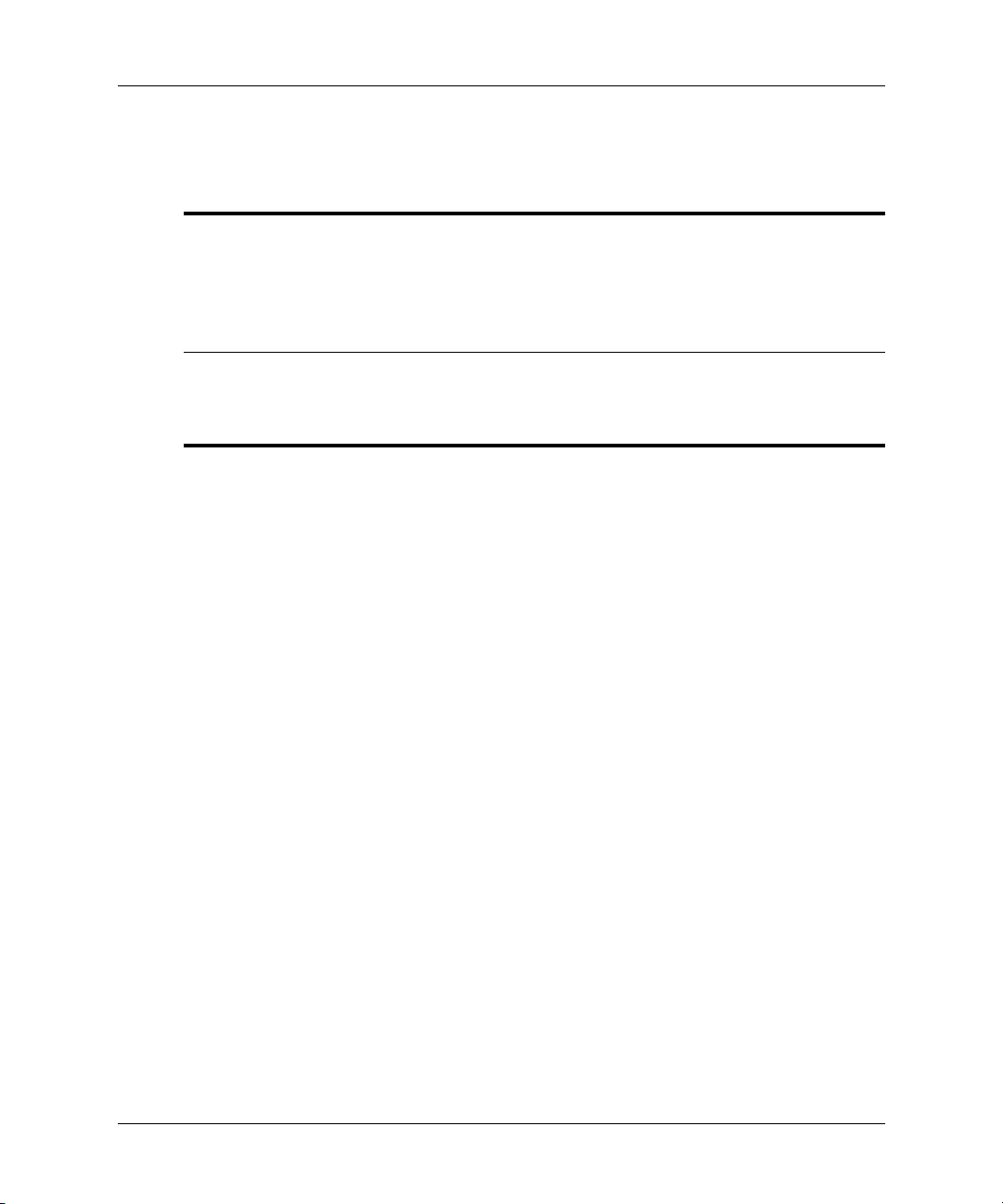
セットアップ
この距離の表以外にも、以下の式を使用して、スクリーンの位置に応じたプ
ロジェクタの設置場所を決めることができます。
投影距離の計算方法
レンズからスクリーンまでの距離 = A × スクリーンの幅
スクリーンからの最少 / 最大距離 = B
スクリーンの幅 = 0.8 × スクリーンの対角線長 (4:3 スクリーンの場合 )
プロジェクタのレンズがスクリーン下端よりも低い場合 = C × スクリーンの幅
(4:3 スクリーンの場合 )
A = 2.0 ~ 2.4
B = 1.2 ~ 12 m
C = 0.11 ~ 0.42
卓上に設置するには
1. スクリーンの前面から 1.2 ~ 12 m 離れた位置にある安定した台の上にプ
ロジェクタを置きます。プロジェクタを置く台は、スクリーン下端より
も低い位置が理想的です。
2. 電源コードの一方の端をプロジェクタの側面に接続し、もう一方の端を
電源コンセントに差し込みます。
3. プロジェクタの電源を最初に入れたときに、画像が上下逆または反転状
態になっている場合は、メニュー設定を変更してください。オンスク
リーンメニュー (37 ページの『オンスクリーンメニューを使って設定を
変更するには』を参照 ) を開き、セットアップ > プロジェクタの配置を
選択します。次に、ドロップダウンリストからスクリーン正面を選択し
ます。これがデフォルト設定です。
プロジェクタを天井やスクリーン背面に設置する場合は、49 ページの『プロ
ジェクタの設置方法』を参照してください。
ユーザーズガイド 17
Page 18

セットアップ
電源を接続するには
■ 電源コードの一方の端をプロジェクタの側面 1 に接続し、もう一方の端
を電源コンセント
2
2 に差し込みます。
1
18 ユーザーズガイド
Page 19

セットアップ
コンピュータを接続するには
1. プロジェクタの VGA ポート 1 とコンピュータの VGA ポート 2 を VGA
ケーブルで接続します。
2. ( オプション ) リモコンをコンピュータのマウスとして使用するには、プ
ロジェクタの USB ポート
ケーブルで接続します。
3. ( オプション ) オーディオ信号を受信するには、プロジェクタのオーディ
オポート
5 とコンピュータ 6 をミニプラグオーディオケーブル ( 付属
していません ) で接続します。
3 とコンピュータの USB ポート 4 を USB
1
2
4
n
i
A
G
V
6
5
3
S
in
in
ユーザーズガイド 19
Page 20
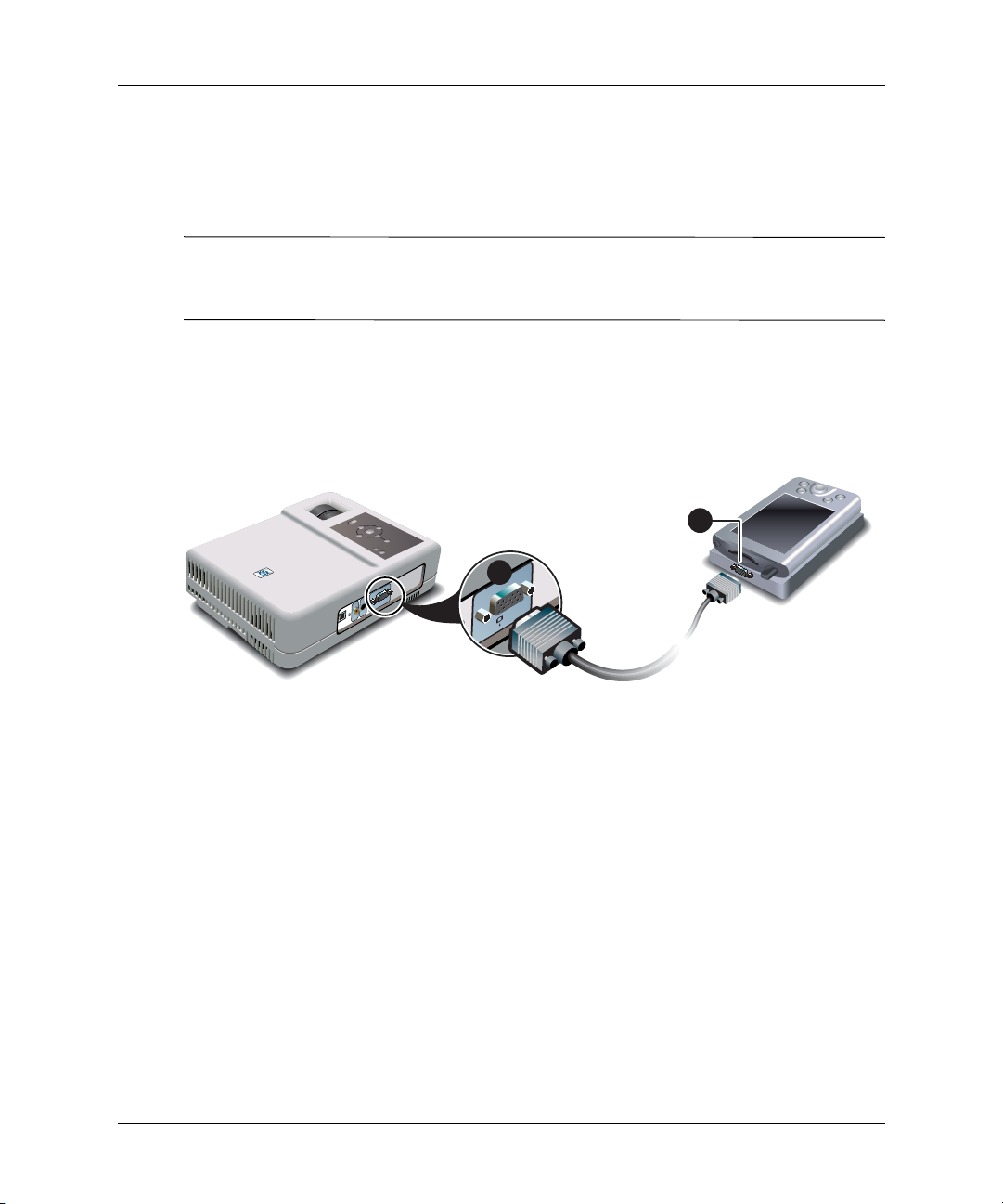
セットアップ
携帯端末を接続するには
1. 携帯端末に VGA 出力ポートがあることを確認してください。必要なら
携帯端末によっては VGA 出力ポートを持たないものがあります。例えば、
✎
iPAQ Pocket PC の場合、15 ピンコネクタを持つ VGA 出力 PC カードが必要
です。
ば、VGA 出力アクセサリカードを携帯端末に装着します。
2. プロジェクタの VGA ポート
VGA ケーブルで接続します。
1 と携帯端末の VGA 出力 PC カード 2 を
2
1
n
i
A
G
V
20 ユーザーズガイド
Page 21

セットアップ
ビデオソースを接続するには
SCART ビデオデバイスをお使いの場合は、プロジェクタにデバイスを接続
するアダプタが必要です (HP から入手可能 )。
S ビデオ接続
たいていの DVD プレーヤやビデオデッキには S ビデオポートがあります。
1. プロジェクタの S ビデオポート
1 とビデオデバイス 2 を S ビデオケー
ブル ( 付属していません ) で接続します。
2. ( オプション ) オーディオ信号を受信するには、プロジェクタのオーディ
オポート
3 とビデオデバイス 4 をミニプラグオーディオケーブル ( 付
属していません ) で接続します。ビデオデバイスに RCA オーディオコネ
クタがある場合は、ミニプラグ RCA アダプタまたはケーブルを使用して
ください。
4
2
1
3
S
in
in
ユーザーズガイド 21
Page 22

セットアップ
コンポジットビデオ接続
たいていのビデオデッキやビデオ機器にはコンポジットビデオ出力 (1 個の
RCA ビデオ出力コネクタ ) があります。
1. プロジェクタのコンポジットビデオポート 1 とビデオデバイスの RCA
2. ( オプション ) オーディオ信号を受信するには、プロジェクタのオーディ
ビデオポート
2 をコンポジットビデオケーブル (RCA コネクタ ) ( 付属し
ていません ) で接続します。
オポート
3 とビデオデバイス 4 をミニプラグオーディオケーブル ( 付
属していません ) で接続します。ビデオデバイスに RCA オーディオコネ
クタがある場合は、ミニプラグ RCA アダプタまたはケーブルを使用して
ください。
4
3
2
1
S
in
in
22 ユーザーズガイド
Page 23

セットアップ
コンポーネントビデオ接続
たいていの DVD プレーヤやその他のビデオ機器には、コンポーネントビデ
オ出力があります。これは、「Y、Pb、Pr」や「R、G、B」などのラベルが付
いた RCA コネクタです。
1. プロジェクタの VGA ポート
ビデオコネクタ
2 を VGA- コンポーネントビデオケーブル (HP から入手
1 とビデオデバイスの RCA コンポーネント
可能 ) で接続します。
2. ( オプション ) オーディオ信号を受信するには、プロジェクタのオーディ
オポート
3 とビデオデバイス 4 をミニプラグオーディオケーブル ( 付
属していません ) で接続します。ビデオデバイスに RCA オーディオコネ
クタがある場合は、ミニプラグ RCA アダプタまたはケーブルを使用して
ください。
2
4
1
VGA in
3
S
in
in
ユーザーズガイド 23
Page 24

セットアップ
電源のオン / オフ
このセクションではプロジェクタの電源をオン・オフする方法について説明
します。
■ 24 ページの『プロジェクタの電源をオンにするには』
■ 25 ページの『プロジェクタの電源をオフにするには』
プロジェクタの電源をオンにするには
1. 電源コードが接続されていることを確認してください。
2. レンズカバー
3. プロジェクタ上部の電源ボタン
します。
4. コンピュータ、携帯端末、DVD プレーヤなどのソースを接続してオンに
します。詳細は、15 ページの『プロジェクタのセットアップ』を参照し
てください。
1 を回して開きます。
2 またはリモコンの電源ボタンを押
2
1
24 ユーザーズガイド
Page 25

プロジェクタの電源をオフにするには
1. プロジェクタの電源ボタンまたはリモコンの電源ボタンを押して、プロ
ジェクタの電源をオフにします。
クールダウンが終了すると電源ボタンの点滅が止まり、プロジェクタの
電源がオフになります。
2. クールダウン中にビデオ機器やオーディオ機器の接続をプロジェクタか
ら取り外してもかまいませんが、電源コードは取り外さないでください。
3. 電源を抜いたりプロジェクタを移動したりする場合は、電源ボタンのラ
イトの点滅が消えてから電源コードを取り外してください。
注意 : プロジェクタのクールダウンが終了し ( ファンが停止 )、電源ボタンのラ
Ä
イトの点滅が消えるまで、プロジェクタの電源コードを抜いたりスイッチをオ
フにしたりしないでください。これは、ランプの寿命を低下させるのを防ぐた
めです。
クールダウン中にプロジェクタの電源をオンにしようとしても、オンにはな
りません。クールダウンが終了し、電源ボタンの点滅が消えてからオンにし
てください。
セットアップ
ユーザーズガイド 25
Page 26

セットアップ
基本調整
このセクションでは、プロジェクタの基本的な調整方法について説明
します。
■ 26 ページの『プロジェクタの投影位置を調整するには』
■ 27 ページの『焦点とズームを調整するには』
プロジェクタの投影位置を調整するには
■ スクリーンで投影画像の位置を上げるには、高さ調整ボタン 1 を押して、
プロジェクタの前部を適切な表示角度
ンから指を離すと、その位置で固定されます。
■ 投影画像の位置を下げるには、高さ調整ボタンを押して、プロジェクタ
の前部を適切な表示角度になるまで下に向けます。ボタンから指を離す
と、その位置で固定されます。
■ プロジェクタを保管するには、高さ調整ボタンを押してプロジェクタを
完全に下げた状態にしてから、ボタンを離します。
2 になるまで上に向けます。ボタ
1
2
プロジェクタを上下に傾けると、画像の両側が歪む場合があります。画像の
両側が垂直になるように調整するには、33 ページの『画像の歪みを調整する
には』を参照してください。
画像がスクリーンの高さと合っていない場合は、プロジェクタの背面にある
調整可能な脚を回して、プロジェクタのレベルを調整します。
26 ユーザーズガイド
Page 27

セットアップ
焦点とズームを調整するには
1. フォーカスリングを回して、画像が鮮明になるように調整します。
プロジェクタが焦点を調整できる距離は、1.2 ~ 12 m の範囲です。
2. ズームリングを回して、画像の大きさを 100% ~ 120% の範囲で調整
します。
画像がスクリーンに比べて小さすぎる場合は、プロジェクタをスクリーンに
近づけてください。
ユーザーズガイド 27
Page 28

セットアップ
28 ユーザーズガイド
Page 29

この章では、プロジェクタを使用してプレゼンテーションを行う方法につい
て説明します。
■ 29 ページの『リモコンを使用する』
■ 31 ページの『プレゼンテーションの表示』
リモコンを使用する
2
プレゼンテーション
6
5
4
3
2
1
■ プロジェクタをオン / オフするには、電源ボタン 7 を押します。
■ 投影された画像を非表示にしたり再表示したりするには、hide ボタン 6
を押します。
■ 接続されている次の入力ソースに切り替えるには、source ボタン 3 を押し
ます。
ユーザーズガイド 29
7
5
2
8
9
Page 30

プレゼンテーション
■ コンピュータでマウスを操作するには、ポインタを移動する方向でマウ
スパッド 4 の縁を押し、左クリック 5 または右クリックボタン 5 を押
します。この機能を使用するには、プロジェクタとコンピュータを USB
接続する必要があります。
■ コンピュータのページを上下にスクロールするには、ページアップ お
よびページダウン ボタンを押します。この機能を使用するには、プロ
ジェクタとコンピュータを USB 接続する必要があります。
■ 入力信号の種類に合わせて画像を最適化するには、画像モードボタン
/ を押します。これで、ビデオ入力とデータ入力の調整を切り換え
ることができます。
■ オンスクリーンメニューを使ってプロジェクタ設定を変更するには、
enter を押し、矢印ボタンを使って変更を行います。詳細な手順について
は、36 ページの『オンスクリーンメニューの使用方法』を参照してくだ
さい。
■ オンスクリーンメニューや調整を終了するには、back ボタンを押し
ます。
■ 同期を調整するには、auto sync ボタンを押します。
9 m 以内の距離から、リモコンを画面に向けるか、プロジェクタの前面また
✎
は背面に向けます。
30 ユーザーズガイド
Page 31

プレゼンテーションの表示
このセクションでは、プレゼンテーション中に行える操作について説明
します。
■ 31 ページの『コンピュータからプレゼンテーションを行うには』
■ 32 ページの『ソースを変更するには』
■ 32 ページの『画面を非表示または再表示するには』
コンピュータからプレゼンテーションを行うには
1. コンピュータがプロジェクタに接続されていることを確認します。詳細
は、19 ページの『コンピュータを接続するには』を参照してください。
2. コンピュータとプロジェクタの電源がオンになっていることを確認しま
す。詳細は、24 ページの『プロジェクタの電源をオンにするには』を参
照してください。
コンピュータの画面がスクリーンに投影されていない場合、ファンクション
✎
キー (Fn + F4 または Fn + F5 など ) を押してコンピュータのビデオポートを
有効にする必要がある場合があります。詳細は、プロジェクタに付属するビ
デオポートカードを参照してください。
プレゼンテーション
3. 投影画像を調整する場合は、33 ページの『画像とサウンドの調整』を参
照してください。
4. リモコンを使ってプレゼンテーションを効果的に行うことができます。
詳細については、29 ページの『リモコンを使用する』を参照してくだ
さい。
❏ プレゼンテーションのページを移動するには、ページアップ ま
たはページダウン ボタンを押します。
❏ マウスポインタを動かすには、ポインタを動かす方向でマウスパッド
の縁を押します。
マウスやページアップ ページダウン 操作を行う場合、9m以内の距
✎
離からリモコンをスクリーンに向けるか、プロジェクタの前面または背面に
向けます。
これらの操作を行うには、プロジェクタとコンピュータを USB 接続する必
要があります。
ユーザーズガイド 31
Page 32

プレゼンテーション
ソースを変更するには
ソースを変更する手順 :
■ プロジェクタまたはリモコンの source ボタンを押します。
■ オンスクリーンメニューを開き、ソースの選択 を選択し、入力ソースが
接続されているポートを選択します。
画面を非表示または再表示するには
画面を一時的に非表示にすることができます。
■ リモコンの hideボタンを押します。(5 秒以内に hideボタンをもう一度押す
と、表示をもう一度表示する方法を尋ねることなく、表示が完全に空白
になります。)
■ オンスクリーンメニューを開き、クイックセレクト > 非表示を選択
します。
もう一度 hide ボタンを押すか、プロジェクタまたはリモコンのいずれかのボ
タンを押すまで画面は空白になります。
Microsoft PowerPoint を使用する場合、B キーまたは W キーを押すことで画
✎
面を非表示にすることもできます。もう一度 B キーまたは W キーを押すま
で、画面は空白になります。
32 ユーザーズガイド
Page 33

この章では、プロジェクタの調整方法について説明します。
■ 33 ページの『画像とサウンドの調整』
■ 36 ページの『オンスクリーンメニューの使用方法』
画像とサウンドの調整
このセクションでは、画像とサウンドの調整方法について、以下の項目に分
けて説明します。
■ 33 ページの『画像の歪みを調整するには』
■ 34 ページの『画像の種類に応じて投影画像を調整するには』
■ 34 ページの『その他の画像設定を調整するには』
■ 34 ページの『オーディオを調整するには』
■ 35 ページの『プロジェクタのセットアップを調整するには』
3
プロジェクタの調整
画像の歪みを調整するには
スクリーンに投影された画像の両端が傾いている場合は、これをまっすぐに
直すことができます。これには、両側がまっすぐになるまで、上または下の
辺を短くします。
1. オンスクリーンメニューを開き、クイックセレクト > キーストーンを選
択します。
2. 必要に応じて、プロジェクタまたはリモコンのメニューボタンを使用し
てキーストーンの設定を調整します。
❏ 画像の上辺の幅が広すぎたり、狭すぎたりする場合は、左 または
右矢印ボタン を押して上辺の幅を修正します。
❏ 画像の左右の辺が長すぎたり、短すぎる場合は、プロジェクタがスク
リーンにまっすぐに向かうように動かします。
3. back ボタンを押して設定を保存します。
ユーザーズガイド 33
Page 34

プロジェクタの調整
画像の種類に応じて投影画像を調整するには
プロジェクタまたはリモコンの画像モードボタンを使って、投影画像を最適
化できます。
■ データプレゼンテーション用に画像を最適化するには、プロジェクタの
グラフィックス ボタンを押します。
グラフィックスボタンがオンになります。
■ ビデオ映像用に画像を最適化するには、プロジェクタのシアタービデオ
ボタンを押します。
ビデオボタンがオンになります。
■ 設定を切り替えるには、リモコンで画像モード / ボタンを押します。
その他の画像設定を調整するには
オンスクリーンメニューには、画像を微調整するためのさまざまな設定が用
意されています。
1. オンスクリーンメニューを開き、画像調整 を選択します。
2. 必要に応じて画像調整を変更します。
画像調整メニューでは、輝度、コントラスト、縦横比、キーストーン補
正など、画像の基本および詳細設定を行うことができます。
すべての画像調整の説明については、40 ページの『画像調整メニュー』を参
照してください。
オンスクリーンメニューや調整を終了するには、back ボタンを押します。
✎
オーディオを調整するには
1. オンスクリーンメニューを開き、クイックセレクト を選択します。
2. オーディオ調整を設定します。
クイックセレクトメニューから、ミュートと音量を調整できます。
34 ユーザーズガイド
Page 35

プロジェクタの調整
プロジェクタのセットアップを調整するには
1. オンスクリーンメニューを開き、セットアップ を選択します。
2. 必要に応じて画像調整を変更します。
セットアップメニューでは、メニューの言語、プロジェクタの設置場所、
ランプセーバーモードなどの設定を選択できます。
すべてのセットアップの変更方法の説明については、42 ページの『セット
アップメニュー』を参照してください。
ユーザーズガイド 35
Page 36

プロジェクタの調整
オンスクリーンメニューの使用方法
このセクションではオンスクリーンメニューの操作方法と機能について説明
します。セクション内の各表は、本書が発行された時点でファームウェアに
組み込まれているオンスクリーンメニューの全機能の一覧です。ファーム
ウェアのバージョンが異なる場合、一部のメニューがここに示すものと異な
る可能性があります。
■ 37 ページの『オンスクリーンメニューを使って設定を変更するには』
■ 38 ページの『クイックセレクトメニュー』
■ 39 ページの『入力メニューの選択』
■ 40 ページの『画像調整メニュー』
■ 42 ページの『セットアップメニュー』
■ 42 ページの『ヘルプメニュー』
オンスクリーンメニューや調整を終了するには、back ボタンを押します。
✎
36 ユーザーズガイド
Page 37

プロジェクタの調整
オンスクリーンメニューを使って設定を変更するには
オンスクリーンメニューの設定は、プロジェクタのボタンまたはリモコンの
ボタンを使って変更できます。
SCREENSHOT
auto
sync
back
1. プロジェクタまたはリモコンの enter を押すと、オンスクリーンメニュー
が開きます。
2. アップ またはダウン ボタンを押して目的のメニューを強調表示
し、右矢印ボタン を押して強調表示されたメニューを選択します。
3. アップ またはダウン ボタンを押して目的のパラメータを強調表示
し、enter を押して強調表示されたオプションを選択します。
4. 左 または右矢印ボタンを押して、使用する設定を選択します。一部
の設定では、変更中に別の画面が表示されることがあります。
5. enter を押すか、画面に指示されたボタンを押してメニューに戻ります。
6. 別のメニューに移るには、左矢印ボタン を押してからメニューを選択
します。
7. オンスクリーンメニューを選択するには、back ボタンを押します。
一定時間操作をしないでおくと、オンスクリーンメニューは閉じます。オン
スクリーンメニューが閉じるまでの時間を変更するには、オンスクリーンメ
ニューを開き、セットアップ > メニューのタイムアウト
調整には、複数の関連した設定を変更できます。設定の調整に、関連する設
✎
定への移動に関するヒントが含まれている場合は、up または down を押
を選択します。
して、別の設定にすばやく移動して、調整することができます。
ユーザーズガイド 37
Page 38

プロジェクタの調整
クイックセレクトメニュー
クイックセレクト
キーストーン 画像の台形歪みを補正します。
キーストーンのリセット キーストーン補正をゼロにリセットします。
次の入力 使用可能な次の信号を入力ソースから検出し
画像モード 画像の種類に応じてカラーパレットを調整しま
輝度 画像を明るくしたり暗くしたりします。
コントラスト 明るい部分と暗い部分の差を調整します。
非表示 スクリーンの画像をすべて非表示にします。
ます。
す。コンピュータプレゼンテーションまたはビデ
オ出力に合わせて、画像を最適化できます。画像
モードを変更するボタンは、リモコンとプロジェ
クタにあります。
ミュート オーディオ出力を停止します。
音量 音量を調整します。
38 ユーザーズガイド
Page 39

プロジェクタの調整
入力メニューの選択
説明図については、12 ページの『バックパネル』を参照してください。
ソースの選択
VGA
コンポジットビデオ 黄色のコンポジットポート ( バックパネルの S ビ
S ビデオ S ビデオポートへの入力を示します。これは通常、
ソースの自動スキャン プロジェクタが入力信号を自動検出し、次に検出
VGA ポートへの入力を示します。通常これは、コ
ンピュータに接続します。コンポーネントビデオ
デバイスにも接続することができます。この入力
は通常はグラフィックス入力と見なされます。
デオポートの左側の入力 ) への入力を示します。
このポートは通常テレビやビデオデッキに接続さ
れます。この入力は通常はビデオ入力と見なされ
ます。
ビデオデッキ、ビデオカメラ、DVD プレーヤなど
のビデオ装置に接続します。この接続は通常はビ
デオ入力と見なされます。
されたソースを自動的に表示するかどうかを設定
します。
ユーザーズガイド 39
Page 40

プロジェクタの調整
画像調整メニュー
画像調整
画像モード 画像の種類に応じてカラーパレットを調整しま
画像モードの調整 ... 現在の画像モードを定義する設定を変更します。
白輝度 白い領域の輝度を設定します。
す。コンピュータプレゼンテーションまたはビデ
オ出力に合わせて、画像を最適化できます。画像
モードを変更するボタンは、リモコンとプロジェ
クタにあります。
画像補正
色温度 色を赤または青の方向にずらします。
縦横比 プロジェクタで自動補正されない画像の場合に、
この画像モードをリセット
カラー設定 ... 画像とカラーを調整します。
輝度 画像を明るくしたり暗くしたりします。
コントラスト 画像の明るい部分と暗い部分の差を調整します。
鮮明度 画像の鮮明度を調整します。
画像の色、明るさ、その他の特徴を微調整します。
縦横の比率を選択します。
• 自動調整を選択すれば、ほとんどの入力に対
して自動的に適応します。
• 投影エリア全体に画像を拡大するには、全画
面を選択します。
• 入力画像の 1 ドットを投影画像の 1 ドットに
対応させるには、1:1 を選択します。
画像のソースがワイドスクリーンデバイスである
場合は、画像調整 > 形の設定 > ワイドスクリーン
入力を開きます。
現在の画像モードをデフォルトに戻します。
彩度色の彩度を調整します。
色合い 色を赤または緑の方向にずらします。
40 ユーザーズガイド
Page 41

プロジェクタの調整
画像調整 ( 続き )
赤 画像の赤の量を調整します。
緑 画像の緑の量を調整します。
青 画像の青の量を調整します。
カラースペース コンポーネント入力の一部で、入力ソースが使用
している信号エンコーディングのタイプを選択し
ます。プロジェクタの選択をオーバライドするこ
ともできます。
カラー設定のリセット これらのカラー設定をデフォルトの設定に戻し
ます。
形の設定 ... 画像の形を調整します。
キーストーン 画像の台形歪みを補正します。
キーストーンのリセット キーストーン補正をゼロにリセットします。
ワイドスクリーン入力 ワイドスクリーン (16:9) 入力デバイスを使用して
いる場合に設定します。
VGA 設定 ... VGA 入力ポートの設定を調整します。
自動同期 プロジェクタとコンピュータからの入力信号を再
度同期させます。信号の変化に応じた補正が可能
です。
周波数 コンピュータのグラフィックスカードに応じてプ
ロジェクタのタイミングを調整します。
トラッキング プロジェクタをコンピュータのグラフィックス
カードと同期します。
垂直オフセット 画像を投影領域内で上下に移動します。
水平オフセット 画像を投影領域内で左右に移動します。
ビデオ設定のリセット すべてのビデオ設定をデフォルト値に戻します。
ユーザーズガイド 41
Page 42

プロジェクタの調整
セットアップメニュー
セットアップ
言語 ... メニューの言語を選択します。
ランプセーバー ランプの低電力レベルを設定します。
プロジェクタの配置 プロジェクタの向き ( 正立 / 倒立、スクリーン前 /
メニューのタイムアウト オンスクリーンメニューを閉じるまでの入力待ち
ソースの自動スキャン プロジェクタが入力信号を自動検出し、次に検出
ランプ時間のリセット 新しいランプの場合は、使用時間をリセットし
すべての設定のリセット すべてのメニュー設定をデフォルト値に戻します。
後 ) に応じて画像を調整します。向きに合わせて
画像を反転したり裏返したりします。
時間を秒数で設定します。
されたソースを自動的に表示するかどうかを設定
します。
ます。
ヘルプメニュー
ヘルプ
プロジェクタの情報とステータスを表示します。
診断テスト ... プロジェクタとリモコンの動作をチェックするた
めのテストを表示します。
42 ユーザーズガイド
Page 43

この章では、プロジェクタのメンテナンス方法について説明します。
■ 43 ページの『日常のメンテナンス』
■ 47 ページの『プロジェクタのアップグレード』
日常のメンテナンス
このセクションでは日頃のメンテナンスの方法について説明します。
■ 43 ページの『プロジェクタのステータスを見るには』
■ 44 ページの『プロジェクタのレンズを清掃するには』
■ 44 ページの『ランプモジュールを交換するには』
■ 46 ページの『リモコンの電池を交換するには』
4
プロジェクタのメンテナンス
プロジェクタのステータスを見るには
■ オンスクリーンメニューを開き、ヘルプを選択します。画面にプロジェ
クタの情報とステータスが表示されます。
ユーザーズガイド 43
Page 44

プロジェクタのメンテナンス
プロジェクタのレンズを清掃するには
■ レンズ表面を損傷したり傷付けたりしないため、脱イオン処理したきれ
いな乾いた空気でレンズから埃を吹き飛ばしてください。
この方法で不十分な場合は、次の方法を使ってください。
■ きれいな乾いた布で、レンズを同一方向に拭きます。レンズ表面を往復
させて拭かないようにしてください。
布が汚れていたり、レンズに汚れが付いた場合は、布を洗ってください。
布が洗ってもきれいにならない場合、あるいは生地が傷んでいる場合は、
別の布を使ってください。
注意 : 清掃には以下のような特別な注意が必要です。
Ä
■ レンズ表面に液体やクリーナーを直接吹き付けることは絶対にしないでくだ
さい。クリーナーがレンズを損傷するおそれがあります。
■ 清掃用の布を洗う際に柔軟剤を使用したり、乾かすときに柔軟シートを使用
したりすることは避けてください。布に付いた化学物質がレンズの表面を損
傷するおそれがあります。
■ 清掃用の布がレンズに触れたままで長時間保管しないでください。布の染料
がレンズに移るおそれがあります。布を空気中に放置しておくと汚れるおそ
れがあります。
ランプモジュールを交換するには
警告 : ランプモジュールを交換する際は、特別な注意が必要です。
Å
■ 怪我の危険を避けるには、稀にランプが破損した場合に、十分に注意してプ
ロジェクタから割れたガラスを取り出してください。ランプが割れている場
合は、修理が必要な可能性があるので HP までご連絡ください。
■ ランプには少量の水銀が含まれています。ランプが破損した場合は、破損が
起きた部屋を十分に換気してください。ランプの廃棄は、環境汚染防止のた
めに法律で規制されている場合があります。廃棄またはリサイクルの方法に
ついては、各自治体または電子工業会 (http://www.eiae.org) にお問い合わせ
ください。
■ ランプ部品は非常に高温になるため、ランプモジュールは
取り外してください。
44 ユーザーズガイド
30 分ほどしてから
Page 45

プロジェクタのメンテナンス
1. プロジェクタをオフにし、約 30 分間冷却します。
2. プロジェクタの底部で、ランプカバーにある 2 個のネジを緩め、カバー
を取り外します。
3. ランプモジュールの 2 個のネジを緩め、モジュールを引き出します。
4. ランプモジュールを挿入し、2 個のネジを締めます。
5. カバーを取付け、2 個のネジを締め付けます。
6. プロジェクタの電源をオンにします。ウォームアップ時間が過ぎてもラ
ンプが点灯しない場合は、もう一度ランプを取り付けてみてください。
7. オンスクリーンメニューを開き、セットアップ > ランプ時間のリセット
を選択します。
ユーザーズガイド 45
Page 46

プロジェクタのメンテナンス
リモコンの電池を交換するには
1. 電池ホルダーを引き出します。
2. 新しい電池をホルダーに挿入します。
3. ホルダーをリモコンに押し入れます。
1
2
3
古い電池を廃棄する場合は、電池の廃棄またはリサイクルに関する規制につ
いて、自治体または廃棄業者にお問い合わせください。
46 ユーザーズガイド
Page 47

プロジェクタのアップグレード
ファームウェアをアップデートするには
HP ではプロジェクタの性能改善のために、プロジェクタのファームウェア
の最新バージョンを随時リリースしています。プロジェクタのファームウェ
アのバージョンは、プロジェクタのオンスクリーンメニューのヘルプ に表示
されます。最新バージョンの有無は http://www.hp.com/go/proj_firmware をご
確認ください。
USB 接続によるアップデート
1. USB ポートを持つコンピュータで、HP プロジェクタアップグレード
Web サイトにアクセスし ( このセクションの最初を参照 )、最新の USB
アップグレード用ファイルをダウンロードします。
2. プロジェクタの USB ポートとコンピュータの USB ポートを USB ケーブ
ルで接続します。
3. コンピュータ上で、ダウンロードしたファイルをダブルクリックして
アップグレードを実行します。画面に表示される指示にしたがいます。
プロジェクタのメンテナンス
ユーザーズガイド 47
Page 48

プロジェクタのメンテナンス
48 ユーザーズガイド
Page 49

この章では、プロジェクタの設置方法について説明します。
プロジェクタの設置方法
このセクションでは、プロジェクタを定位置に設置する方法について説明し
ます。
■ 49 ページの『卓上に設置するには』
■ 50 ページの『天井に設置するには』
■ 52 ページの『背面投影用に設置するには』
■ 53 ページの『プロジェクタを三脚に設置するには』
■ 53 ページの『プロジェクタをロックするには』
5
プロジェクタの設置
卓上に設置するには
この設置方法については、第 1 章で詳しく説明しています。詳細について
は、15 ページの『プロジェクタのセットアップ』を参照してください。
ユーザーズガイド 49
Page 50

プロジェクタの設置
天井に設置するには
警告 : 不適切な設置が原因で起こるケガなどを防ぐために、プロジェクタの天
Å
井設置は専門の技術者にお任せになることをお勧めします。
実際のプロジェクタおよび取付けプレートは、次の図と異なる場合がありま
✎
すが、実行する手順は同じです。
1. プロジェクタの底部に取付けプレートを取付けます。ブラケットの穴の
とがった方をプロジェクタの背面に向けます。天井取付け器具に付属の
説明書を参照してください。
2. 天井取付けブラケットを天井にあてがい、耐荷重 9 kg の 4 本のネジのう
ち 3 本でしっかりと固定します。天井取付けブラケットはスクリーンの
前面から 1.2 ~ 12 m の範囲内に取付けます。15 ページの『プロジェクタ
のセットアップ』の表を参照してください。
50 ユーザーズガイド
Page 51

プロジェクタの設置
3. プロジェクタのレンズがスクリーンから離れた場所に向いた状態で、タ
ブがロックされるようにブラケットに取付けプレートを挿入し、プロ
ジェクタが前に向くように回転させます。背面のサムスクリューを締め
付けてから、他の 2 つのサムスクリューを締め付けます。
4. 設定に合わせてオンスクリーンメニューを変更します。オンスクリーン
メニューを開き、セットアップ > プロジェクタの配置を選択します。次
に、ドロップダウンリストから天吊り ( スクリーン正面 ) を選択します。
ユーザーズガイド 51
Page 52

プロジェクタの設置
HP 以外の天井取付け器具を使用する場合、以下の寸法に従ってプロジェク
タを取付けてください。
■ X = 82 mm
■ Y = 55 mm
■ Z = 110 mm
■ ネジ寸法 = M3
背面投影用に設置するには
1. 背面投影用の半透明スクリーンの背面から 1.2 ~ 12 m 離れた位置にプロ
ジェクタを配置します。
詳細な手順については、17 ページの『卓上に設置するには』または
50 ページの『天井に設置するには』を参照してください。
2. オンスクリーンメニューを開き、セットアップ > プロジェクタの配置を
選択します。次に、ドロップダウンリストからスクリーン裏側または天
吊り ( スクリーン裏側 ) を選択します。
52 ユーザーズガイド
Page 53

プロジェクタの設置
プロジェクタを三脚に設置するには
このプロジェクタの底面には、三脚用の取付け部があります。これにカメラ
店や電気店で市販されている三脚を取付けて使用することができます。
注意 :
Ä
■ 三脚は、耐荷重が 2.5kg 以上のものをご使用ください。詳細については、三
脚に付属の説明書を参照してください。
■ 三脚の取付け用ネジを強く締めすぎないようにご注意ください。ネジが壊れ
てプロジェクタが三脚から落下するおそれがあります。
プロジェクタをロックするには
プロジェクタには、ケーブルとロック ( コンピュータ販売店などで広く市販
されている Kensington MicroSaver ロックシステムなど ) で固定するためのス
ロットが装備されています。
1. 机の脚などの固定された物体にケーブルを巻きつけます。ケーブルを固
定物の回りで引き結びを作り、外れないことを確認します。
2. ロック
1 を穴に差込み、キー 2 を回します。
1
2
ユーザーズガイド 53
Page 54

プロジェクタの設置
54 ユーザーズガイド
Page 55

この章では、起きうる問題とそれらへの対処に関するヒントを紹介します。
■ 55 ページの『トラブルシューティングのヒント』
■ 63 ページの『プロジェクタのテスト』
トラブルシューティングのヒント
このセクションを使用するには、発生した問題に最も近い例を探し、問題が
解決するまで解決方法を 1 つずつ試してみてください。記載されているヒン
トで問題が解決しない場合は、HP までご連絡ください。プロジェクタに付
属する『サポートガイド』もご参照ください。
■ 56 ページの『始動時の問題』
■ 57 ページの『画像の問題』
■ 61 ページの『音声の問題』
6
問題の解決
■ 61 ページの『停止の問題』
■ 62 ページの『リモコンの問題』
ユーザーズガイド 55
Page 56

問題の解決
始動時の問題
ライトが点灯せず、音もしない場合 :
プロジェクタは始動したが、画像が投影されない場合 :
❏ 電源ケーブルがプロジェクタにしっかり接続されており、
ケーブルのもう一方の端が通電している電源コンセントに
差し込まれていることを確認します。
❏ 電源ボタンをもう一度押します。
❏ レンズカバーが開いていることを確認してください。
❏ ランプインジケータがオンまたは点滅している場合は、プ
ロジェクタが冷えてから取り外してください。ランプモ
ジュールを取り外して取付け直します。これでも問題が解
決できない場合は、新しいランプを取付けます。
❏ 温度インジケータが点灯または点滅している場合は、プロ
ジェクタをオフにしてクールダウンしてから再始動しま
す。警告ライトがまた点灯または点滅する場合は、HP に
ご連絡ください。
プロジェクタからカチカチ音がする場合、プロジェクタのランプが点灯せ
ず、ランプインジケータが点灯または点滅する場合 :
❏ プロジェクタのランプの温度が上がりすぎて点灯できませ
ん。プロジェクタをオフにしてクールダウンしてから再始
動します。
❏ ランプインジケータがオンまたは点滅している場合は、プ
ロジェクタが冷えてから取り外してください。ランプモ
ジュールを取り外して取付け直します。これでも問題が解
決できない場合は、新しいランプを取付けます。
❏ プロジェクタのランプが寿命に達しています。ランプを交
換してください。
56 ユーザーズガイド
Page 57

問題の解決
画像の問題
スクリーンに画像が表示されないが、HP の起動画面は表示される場合 :
❏ プロジェクタまたはリモコンの source ボタンを押します。
❏ ノートブックまたはデスクトップコンピュータのスクリー
ンセーバー機能をオフにします。
❏ コンピュータ接続の場合、ノートブックコンピュータの外
部ビデオポートがオンになっていることを確認します。プ
ロジェクタに付属するビデオポートカードを参照してくだ
さい。例えば、一部のノートブックでは、Fn + F4 ファン
クションキーを押して外部ビデオポートをオンにする必要
があります。
❏ 正しい入力ソースが接続されていることを確認します。オ
ンスクリーンメニューを開き、ソースの選択を選択しま
す。次に、機器が接続されている正しい入力ポートを設定
します。
❏ 自動検出が使用可能になっていることを確認します。オン
スクリーンメニューを開き、ソースの選択 > ソースの自動
スキャンを選択します。
正しくない入力ソースが表示される場合 :
❏ プロジェクタまたはリモコンの source( ソース ) ボタンを押
して、別のアクティブな入力ソースを選択します。
❏ 正しい入力ソースが接続されていることを確認します。オ
ンスクリーンメニューを開き、ソースの選択を選択しま
す。続いて、正しい入力ソースを設定します。
❏ プロジェクタの自動検出が使用可能になっていることを確
認します。オンスクリーンメニューを開き、ソースの
選択 > ソースの自動スキャンを選択します。
❏ 入力ソースの電源をオフ・オンできる場合は、オンスク
リーンメニューを開き、ソースの選択を選択します。ソー
スの自動スキャンをオフに設定して、正しい入力ソースを
選択します。
ユーザーズガイド 57
Page 58

問題の解決
画像の焦点が合っていない場合 :
画像が上下逆または反転状態で表示される場合 :
❏ レンズカバーが開いていることを確認してください。
❏ オンスクリーンメニューを表示しながら、フォーカスリン
グを調整します ( 画像の大きさは変化しないはずです。変
化する場合はフォーカスでなくズームを調整しています )。
❏ 投影スクリーンがプロジェクタから 1.2 ~ 12 m の距離にあ
ることを確認します。
❏ コンピュータ接続の場合は、コンピュータの表示解像度を
1024 × 768 ピクセルに設定します。コンピュータに複数
のモニタを接続している場合は、プロジェクタに割り当て
ているモニタの解像度を調整します。
❏ 投影レンズを見て、汚れていたら清掃します。
❏ プロジェクタの位置設定が間違っています。オンスクリー
ンメニューを開き、セットアップ > プロジェクターの配置
を選択して、正しい設定を選択します。
画像が小さすぎるか大きすぎる場合 :
❏ プロジェクタ上部にあるズームリングを調整します。
❏ プロジェクタが投影スクリーンから 1.2 ~ 12 m の距離にあ
ることを確認します。
❏ オンスクリーンメニューを開き、画像調整 > 画像モードの
調整 > を選択します。別の設定を使用してみます。
❏ ワイドスクリーン画像では、オンスクリーンメニューを開
き、画像の調整 > 形の設定を選択し、ワイドスクリーン入
力をはいに設定してみてください。
画像に台形歪みがある場合 :
❏ できるだけ、プロジェクタの位置をスクリーンの中央、ス
クリーンの下端より下、または上端より上の高さになるよ
うに調節します。
❏ オンスクリーンメニューを開き、クイックセレクト > キー
ストーンを選択します。必要に応じて設定を調整します。
58 ユーザーズガイド
Page 59

表示画像がスクロールしたり切れたりする場合 :
❏ プロジェクタまたはリモコンの auto-sync ( 自動同期 ) ボタ
ンを押します。
❏ コンピュータ接続の場合は、すべての電源をオフにしたあ
と、まずプロジェクタをオンにしてからノートブックまた
はデスクトップコンピュータの電源をオンにします。
❏ コンピュータ接続の場合は、上記の手順で表示画像が直ら
なかった場合は、ノートブックまたはデスクトップコン
ピュータの解像度を 1024 × 768 ピクセルに調整します。
コンピュータに複数のモニタを接続している場合は、プロ
ジェクタに割り当てているモニタの解像度を調整します。
画像が点滅したり不安定になったりする場合 :
❏ プロジェクタのパネルまたはリモコンの auto-sync ( 自動同
期 ) ボタンを押します。
❏ コンピュータ接続の場合は、表示解像度を 1024 × 768 ピク
セルに設定します。
コンピュータに複数のモニタを接続している場合は、プロ
ジェクタに割り当てているモニタの解像度を調整します。
❏ コンピュータ接続の場合は、オンスクリーンメニューを開
いて、画像の調整 > VGA 設定の順に選択し、周波数また
はトラッキングを選択します。
問題の解決
画像が引き伸ばされている場合 :
❏ オンスクリーンメニューを開き、画像調整 > 画像モードの
調整 > を選択します。別の設定を使用してみます。
❏ オンスクリーンメニューを開き、画像調整 > 形の設定を選
択します。ワイドスクリーン入力設定を変更してみます。
コンピュータ画面から画像が消える場合 :
❏ ノートブックコンピュータでは、外部 VGA ポートと内蔵画
面の両方をオンにできる場合があります。コンピュータの
マニュアルまたはプロジェクタのビデオポートガイドを参
照してください。
コンピュータ表示からのテキストまたは線が粗い、または均一でないような
場合 :
❏ 焦点を調整します。
❏ オンスクリーンメニューを開き、クイックセレクト > キー
ストーンのリセットを選択します。
ユーザーズガイド 59
Page 60

問題の解決
投影画像の色がわずかに違って見える場合 :
投影画像の色が全く違って見える場合 :
❏ プロジェクタのビデオボタンが点灯していない場合は、プ
ロジェクタのビデオボタンまたはリモコンの画像モードボ
タンを押してみてください。
❏ オンスクリーンメニューを開き、画像調整 > カラー設定を
選択します。必要に応じてカラー設定を変更します。
❏ オンスクリーンメニューを開き、画像調整 > カラー設定を
選択します。選択を変更します。
❏ オンスクリーンメニューを開き、ヘルプ > 診断テストを選
択します。 カラーテストを実行します。
❏ ケーブルコネクタのピンが曲がったり折れたりしていない
ことを確認します。
❏ オンスクリーンメニューを開き、画像調整 > カラー設定を
選択します。選択を変更します。
❏ オンスクリーンメニューを開き、ヘルプ > 診断テストを選
択します。 カラーテストを実行します。
❏ 画像設定をデフォルトの設定に戻します。以下の問題を参
照してください。
画像設定が完全に間違っており、修正できない場合 :
❏ 投影設定をデフォルトの設定に戻します。これには、オン
スクリーンメニューを開き、セットアップ > すべての設定
をリセットを選択し、プロジェクタで 5 秒間 + up ( 上 )
+ right ( 右 ) ボタンを押し続けます。
プロジェクタがすべての操作に応答しない場合 :
❏ 可能な場合は、プロジェクタの電源をオフにし、電源コー
ドを外します。15 秒以上経過したら電源コードを接続し
て電源をオンにします。
60 ユーザーズガイド
Page 61

問題の解決
音声の問題
プロジェクタから音が全く出ない場合 :
❏ プロジェクタと入力デバイスがオーディオケーブルで確実
に接続されていることを確認します。
❏ コンピュータ、DVD プレーヤ、ビデオカメラなどの入力装
置のミュートや音量の設定が正しいことを確認します。
❏ オンスクリーンメニューを開き、クイックセレクトを選択
します。以下の設定を確認します。
◆ ミュートがオフになっている。
◆ 音量設定が正しい。
停止の問題
ランプインジケータまたは温度インジケータが点灯または点滅する場合 :
❏ ランプインジケータが点滅している場合は、ランプが点灯
不可能です。プロジェクタが冷却するまで待ってから、も
う一度始動させます。
❏ ランプインジケータがオンまたは点滅している場合は、プ
ロジェクタが冷えてから取り外してください。ランプモ
ジュールを取り外して取付け直します。これでも問題が解
決できない場合は、新しいランプを取付けます。
❏ 温度インジケータが点灯または点滅する場合は、プロジェ
クタが過熱しています。以下の問題を参照してください。
プロジェクタが突然シャットダウンし、温度ライトが点灯した場合 :
❏ 温度ライトが点滅している場合、ファンが動作していませ
ん。プロジェクタを数分間冷却してください。
❏ 温度ライトが常時点灯している場合、プロジェクタが過熱
しています。プロジェクタを数分間冷却してください。
❏ 通気が妨げられている場合、障害物を取り除きます。
❏ 可能なら、大きな熱源を部屋から取り除きます。
❏ プロジェクタを再始動しても同じ状態になる場合は、修理
が必要ですので HP までご連絡ください。
ユーザーズガイド 61
Page 62

問題の解決
プレゼンテーション中にランプが消える場合 :
ランプが切れるか、破裂音がする場合 :
リモコンの問題
❏ 小さな電源サージのためにランプが消える場合がありま
す。数分間待ってからプロジェクタをオンにしてくだ
さい。
❏ ランプインジケータがオンまたは点滅している場合は、プ
ロジェクタが冷えてから取り外してください。ランプモ
ジュールを取り外して取付け直します。これでも問題が解
決できない場合は、新しいランプを取付けます。
❏ ランプが焼き切れ、ポンという音がした場合は、ランプモ
ジュールを交換するまでプロジェクタの電源がオンになら
なくなります。
❏ ランプが割れた場合、修理が必要な可能性があるので HP
までご連絡ください。
リモコンが動作しない場合 :
❏ プロジェクタ前面または背面にあるリモコンの受光部が何
かで覆われていないことを確認して、プロジェクタから 9
m 以内の距離に近づいてください。
❏ オンスクリーンメニューを開き、ヘルプ > 診断テストを選
択します。
リモコンのテストを実行します。
❏ リモコンの電池を交換します。
マウスとページアップ / ページダウンボタンだけが動作しない場合 :
❏ プロジェクタとコンピュータが USB接続されていることを
確認します。
❏ オンスクリーンメニューを開き、ヘルプ > 診断テストを選
択します。 リモコンと USB のテストを実行します。
62 ユーザーズガイド
Page 63

プロジェクタのテスト
オンスクリーンメニューにある診断テストを使って、プロジェクタとリモコ
ンの動作が正しいかどうかを検証できます。
プロジェクタ診断テストを実行するには
1. オンスクリーンメニューを開き、ヘルプ > 診断テストを選択します。
2. 実行するテストを選択します。
問題の解決
ユーザーズガイド 63
Page 64

問題の解決
64 ユーザーズガイド
Page 65

仕様
7
リファレンス
この章には、プロジェクタの仕様、安全情報、規制情報を記載します。
■ 65 ページの『仕様』
■ 70 ページの『安全情報』
■ 72 ページの『規制情報』
HP では常に製品の改良に努めており、以下の仕様は変更される可能性があ
ります。最新の仕様については、HP ウェブサイト http://www.hp.com/jp をご
覧ください。
プロジェクタ仕様の説明
サイズ
重量
解像度
投影方式
ビデオコネクタ ビデオ入力、S ビデオ入力、コンポジットビデオ入力
オーディオコネクタ ミニプラグステレオオーディオ入力
ビデオの互換性 NTSC M (3.58 MHz)、4.43 MHz。PAL B 、D、G、H、I、
赤外線受光部 プロジェクトの前面および背面
ユーザーズガイド 65
251 mm x 210 mm x 69 mm
(9.9 in. x 8.3 in. x 2.7 in.)
1.8 kg
XGA
DLP
(RCA)
コンポーネントビデオ入力にはオプションのケーブル
M、N。SECAM B、D、G、K、K1、L。HDTV 480i/p、
575i/p、720p、1080i
Page 66

リファレンス
プロジェクタ仕様の説明 ( 続き )
レンズ 投影比 2.0:2.4( 距離 / 幅 )
光学ズーム
1:1.2
キーストーン マニュアル補正 :+25°~ -30°( 垂直 )
オーディオ モノラルスピーカー、ピーク出力 1W
ランプ 200 W P-VIP ランプ、1.0mm アーク
寿命 2000 時間
ランプセーバーモードは、ランプの電力を 160 W に軽減
し、ランプの寿命時間を延長
交換用ランプ :L1720A
ライトエンジン 0.7 インチ、12°DDR DMD
XGA
カラーシステム 2 種類のプリセットカラーモードを用意 :
グラフィックス
ビデオ
リモコン USB マウス
設置方法天井/ 卓上、フロント / リアプロジェクション
セキュリティ ケンジントンロック使用可能
電源 100 ~ 240 V、50 ~ 60 Hz.
66 ユーザーズガイド
Page 67

プロジェクタ仕様の説明 ( 続き )
リファレンス
騒音レベル
38±2 dBA
環境 稼動時 :
温度 :10 ~ 35 ℃
湿度 : 相対湿度 最大 80%、結露がないこと
高度 :3,000m、25 ℃まで
保管時 :
温度 :-20 ~ 55°C
湿度 : 相対湿度 最大 80%、結露がないこと
高度 :12,000 m まで
ユーザーズガイド 67
Page 68

リファレンス
アナログビデオモード互換性
互換性 解像度 垂直同期周波数
(Hz)
VGA
SVGA
640 × 350
640 × 350
640 × 400
640 × 480
640 × 480
640 × 480
640 × 480
720 × 400
720 × 400
800 × 600
800 × 600
800 × 600
800 × 600
70 31.5
85 37.9
85 37.9
60 31.5
72 37.9
75 37.5
85 43.3
70 31.5
85 37.9
56 35.2
60 37.9
72 48.1
75 46.9
水平同期周波数
(kHz)
800 × 600
XGA
SXGA
SXGA+
68 ユーザーズガイド
1024 × 768
1024 × 768
1024 × 768
1024 × 768
1280 × 1024
1280 × 1024
1400 × 1050
1400 × 1050
85 53.7
60 48.4
70 56.5
75 60.0
85 68.7
60 63.98
75 79.98
60 65.22
60 63.98
Page 69

アナログビデオモード互換性 ( 続き )
リファレンス
互換性 解像度 垂直同期周波数
(Hz)
MAC LC 13
MAC II 13
MAC 16
MAC 19
MAC
MAC G4
MAC G4
MAC G4
i Mac DV
i Mac DV
i Mac DV
i Mac DV
i Mac DV
640 × 480
640 × 480
832 × 624
1024 × 768
1152 × 870
640 × 480
640 × 480
1024 × 768
640 × 480
800 × 600
1024 × 768
1152 × 870
1280 × 960
66.66 34.98
66.68 35
74.55 49.725
75 60.24
75.06 68.68
60 31.35
120 68.03
120 97.09
117 60
95 60
75 60
75 68.49
75 75
水平同期周波数
(kHz)
i Mac DV
ユーザーズガイド 69
1280 × 1024
75 90.9
Page 70

リファレンス
安全情報
安全上の注意
警告 : ケガを未然に防ぐため、以下の注意事項をお守りください。
Å
■
目を痛めないよう、ランプが点灯しているあいだは、レンズを直接のぞ
かないでください。
■ 感電防止のため、プロジェクタを雨や湿気にさらさないでください。マ
ニュアルで指示されている場合を除き、プロジェクタのケースを開けな
いでください。
■ 火災や感電防止のため、プロジェクタ内部に小さな金属物が入らないよ
うにしてください。プロジェクタは必ず保護用のケースに入れて持ち運
び、ペーパークリップなどの小物を同じケースに入れないでください。
■ マニュアルの指示でカバーを外し、内部コンポーネントに触る場合は、
プロジェクタの温度が下がるまでお待ちください。
■ 火災防止のため、プロジェクタのレンズの周囲に紙類などの可燃物を置
かないでください。
■ 製品ラベルに記載された電圧および電流定格に適合する電源コードのみ
を使用してください。たこ足配線を避け、コンセントや延長コードに負
荷がかかりすぎないようにしてください。
70 ユーザーズガイド
Page 71

LED の安全性
デジタルプロジェクタとリモコンの赤外線ポートは、国際標準 IEC
825-1(EN60825-1) に基づいて、クラス 1 LED 機器に分類されています。この
機器は無害とされていますが、以下の注意事項を守ることを推奨します。
■ 機器の修理が必要な場合は、HP の正規サービスセンターにご依頼くだ
さい。
■ 機器の調整はいっさい行わないでください。
■ LED の光線を目に直接当てることは避けてください。光線は目に見えな
いので注意してください。
■ 何らかの光学機器を通して赤外線 LED の光線を見ることは避けてくだ
さい。
水銀の安全性
警告 : このデジタルプロジェクタのランプには、少量の水銀が含まれています。
Å
ランプが破損した場合は、破損が起きた部屋を十分に換気してください。ラン
プの廃棄は、環境汚染防止のために法律で規制されている可能性があります。
廃棄またはリサイクルの方法については、各自治体または電子工業会
(http://www.eiae.org) にお問い合わせください。
リファレンス
ユーザーズガイド 71
Page 72

リファレンス
規制情報
この項には、一部地域の規制にデジタルプロジェクタがどのように適合する
かを記載します。
HP の明示的な承認なしにデジタルプロジェクタを改変した場合、これらの
地域でデジタルプロジェクタを使用する権利がなくなるおそれがあります。
米国
このデジタルプロジェクタは、FCC 規則のパート 15 に従って、クラス B デ
ジタル機器の制限に適合することが試験によって検証されています。これら
の制限は、住宅内に設置したときに有害な干渉に対して適度の保護を提供す
ることを目的として作成されています。
このデジタルプロジェクタは、無線周波数のエネルギーを生成し、利用し、
放射する可能性があります。
設置や使用の際に説明書の指示を守らないと、無線通信に有害な干渉を及ぼ
すおそれがあります。ただし、特定の設置環境において干渉が発生しないと
いう保証はありません。このデジタルプロジェクタによってラジオやテレビ
の受信に有害な干渉が
クタの電源を抜いてみればわかります )、以下のことを試してください。
生じた場合 ( プロジェクタが原因かどうかはプロジェ
■ 受信アンテナの向きや位置を変える。
■ デジタルプロジェクタとレシーバの位置関係を変える。
■ デジタルプロジェクタの電源コードを別のコンセントに差し込む。
周辺機器との接続
FCC 規則および規制への適合性を維持するため、この装置には正しくシール
ドされたケーブルを使用してください。
詳細については、販売店や専門の無線 / テレビ技術者に相談するか、
FCC(Federal Communications Commission ) が発行している冊子『How to
Identify and Resolve Radio-TV Interference Problems』などを参考にしてくださ
い。この冊子は、米国政府印刷局 (Washington, DC 20402、整理番号
004-000-00345-4) から入手できます。本書の初版時点では電話番号は (202)
-512-1800. です。
72 ユーザーズガイド
Page 73

カナダ
このクラス B デジタル装置は、Canadian ICES-003 に適合します。
日本
韓国
リファレンス
ユーザーズガイド 73
Page 74

リファレンス
国際
規制に関する識別のため、製品には規制モデル番号が付与されています。お
使いの製品の規制モデル番号は、「declaration of conformity」に記載されてい
ます。この規制番号は、販売上の名称や製品番号とは異なります。
製造者名
ISO/IEC ガイド 22 および EN 45014 に基づく
製造者所在地
上記は、下記製品 :
製品名 : デジタルプロジェクタ
モデル番号 : mp3220 シリーズ
規制モデル :
が、以下の製品仕様に適合することを宣言します。
安全性 : IEC 60950:1999/ EN 60950:2000
IEC 60825-1:1993 +A1 / EN 60825-1:1994 +A11 クラス 1 LED
GB4943-1995
EMC: EN 55022:1998 クラス B [1]
CISPR 24:1997 / EN 55024: 1998
IEC 61000-3-2:1995 / EN 61000-3-2:2000
IEC 61000-3-3:1994 / EN 61000-3-3:1995+A1:2001
GB9254-1998
FCC タイトル 47 CFR、パート 15 クラス B/ANSI C63.4:1992
AS/NZS CISPR 22:2002
補足情報 :
本製品はこれにより、下記指令の要件を満たし、これに基づいて CE マーキングを掲示してい
ます。
- 低電圧指令 :73/23/EEC
- EMC 指令 :89/336/EEC
[1] 本製品は、Hewlett Packard パーソナルコンピュータ周辺機器による代表的構成によって試験さ
れています。
本機器は FCC 規則のパート 15 に適合します。動作は以下の 2 つの条件に従います。(1) 本機器が
有害な干渉を生じないこと、および (2) 本機器が、望ましくない動作を引き起こすおそれがある
ものを含めて、あらゆる干渉を受け入れること。
Corvallis, Oregon, May 1, 2004
適合宣言
HewlettPackard Company
HewlettPackard Company
Digital Projection & Imaging
1000 NE Circle Blvd.
Corvallis, OR 97330-4239
CRVSB-04VU
Steve Brown, General Manager
規制事項に関する欧州の連絡先 :Hewlett Packard GmbH, HQ-TRE, Herrenberger Straße 140, 71034 Boeblingen,
Germany.(FAX:+49-7031-143143).
米国の連絡先 :Hewlett Packard Co ., Corpo rate Prod uct Regulations Manager, 3000 Hanover Street, Palo Alto, CA
94304. Phone: (650) 857-1501.
74 ユーザーズガイド
Page 75

索引
H
hide ボタン
使用方法 32
L
LED の安全性
注意事項 71
S
S ビデオ接続
ビデオソースの接続 21
SCART 装置 21
source
変更 32
あ
アクセサリ
リスト
アップグレード 47
アナログビデオモード
互換性 68
安全情報
LED
注意事項
オーディオ
調整
オフにする
オンスクリーンメニュー
使用方法 38
画像調整メニューの説明 40
クイックセレクトメニューの説明 38
使用方法
14
71
70
34
25
36, 37, 38
セットアップメニューの説明
入力メニューの説明
バージョン情報メニューの定義
オンにする 24
39
か
画像
調整 34
画像調整 34
画像の最適化 34
画像モード
説明
34
変更 30, 34
キーストーン補正
調整 33
距離
画像サイズに応じたセットアップ 15
グラフィックスモード
画像モードを参照
携帯端末
接続
20
言語
変更 35
ケンジントンロック
固定
ロック
コンポーネントビデオ接続
ビデオソースの接続 23
コンポジットビデオ接続
ビデオソースの接続 22
53
53
42
42
ユーザーズガ イド 索引 75
Page 76

索引
さ
三脚
取付け 53
仕様
プロジェクタの 65
焦点
調整
27
範囲 27
ズーム
調整 27
範囲 27
ステータス
プロジェクタ 43
寸法
スクリーンと部屋
設置
卓上設置を参照
天井設置を参照
背面投影時の設置を参照
設置場所
卓上設置を参照
天井設置を参照
背面投影時の設置を参照
設定
オンスクリーンメニューを使用
セットアップ
卓上設置も参照
調整
35
天井設置も参照
背面投影も参照
16
た
卓上設置
セットアップ 17
テスト
診断
63
37, 38
電源
オフにする
オンにする 24
天井設置
セットアップ 50
トラブルシューティング
音声の問題 61
画像の問題
始動時の問題 56
停止の問題
ヒント
リモコンの問題 62
25
57
61
55
な
内容物
箱の
8
入出力コネクタ
バックパネルを参照
入力ソースの接続
S ビデオで 21
VGA ポート付きコンピュータ 19
携帯端末 20
コンポーネントビデオ接続
コンポジットビデオ接続 22
は
背面投影用の設置
セットアップ 52
バックパネル
説明 12
歪んだ画像
キーストーン補正を参照
ビデオソース
ビデオモード
画像モードを参照
ファームウェア
アップデート
21
47
23
索引 76 ユーザーズガイド
Page 77

索引
プレゼンテーション
コンピュータから 31
ソースの変更 32
プロジェクタ
アップグレード 47
セットアップ 15
調整 33
トラブルシューティング
メンテナンス 43
各部分の説明
プロジェクタの投影位置の調整
上げ下げ
ボタン
プロジェクタ 11
リモコン
10
26
13
55
ま
メニュー
オンスクリーンメニューを参照
メニュー参照
メンテナンス
日常のメンテナンス 43
ら
ライト
説明 11
ランプセーバーモード 35
ランプモジュール
交換
44
リアパネル
バックパネルを参照
リセット 60
投影設定 60
プロジェクタ 60
リモコン
使用方法
説明 13
電池交換 46
レンズ
お手入れ 44
清掃 44
ロック
29
53
ユーザーズガ イド 索引 77
Page 78

索引
索引 78 ユーザーズガイド
